Windows действий и конфиденциальности
Журнал действий помогает отслеживать ваши действия на устройстве, например приложения и службы, которые вы используете, а также просматриваемые веб-сайты. Журнал действий хранится локально на вашем устройстве. После входа в систему устройства с учетной записью Майкрософт и с вашего разрешения Windows отправляет журнал действий корпорации Майкрософт. Корпорация Майкрософт использует журнал действий, чтобы персонализировать взаимодействие (например, упорядочивать действия на основе продолжительности использования) и рекомендации (например, прогнозируя ваши потребности на основе журнала действий).
Следующие компоненты Windows 10 используют журнал действий. Возвращайтесь на эту страницу за новостями о будущих выпусках и обновлениях для Windows, чтобы узнать, какие дополнительные службы и компоненты используют журнал действий:
-
Временная шкала
 Вы можете просматривать временную шкалу действий и возобновлять эти действия на вашем устройстве. Например, предположим, что вы редактировали документ Word на устройстве, но не завершили работу, когда вам потребовалось покинуть офис. Если на странице параметров истории действий вы выбрали параметр Хранить мой история действий на этом устройстве, вы увидите, что действия Word на вашей временной шкале на следующий день, а затем в течение следующих нескольких дней, после чего вы сможете продолжить работу над ней. Если вы выбрали поле Отправить историю действий в Майкрософт и не смогли завершить работу до того, как вам пришлось покинуть офис на этот день, на временной шкале не только вы увидите, что действия Word на временной шкале в течение 30 дней, но и могут возобновить работу над ней позже с другого устройства.
Вы можете просматривать временную шкалу действий и возобновлять эти действия на вашем устройстве. Например, предположим, что вы редактировали документ Word на устройстве, но не завершили работу, когда вам потребовалось покинуть офис. Если на странице параметров истории действий вы выбрали параметр Хранить мой история действий на этом устройстве, вы увидите, что действия Word на вашей временной шкале на следующий день, а затем в течение следующих нескольких дней, после чего вы сможете продолжить работу над ней. Если вы выбрали поле Отправить историю действий в Майкрософт и не смогли завершить работу до того, как вам пришлось покинуть офис на этот день, на временной шкале не только вы увидите, что действия Word на временной шкале в течение 30 дней, но и могут возобновить работу над ней позже с другого устройства.
-
Кортана. Если журнал действий ведется только на устройстве, Кортана позволяет возобновить работу с того же места на этом устройстве.
 Если вы решили отправлять ваши действия в облако, вы можете продолжить работу там же, где вы закончили, на других устройствах. Кортана будет уведомлять вас об этих действиях, чтобы вы могли быстро продолжить их на этом устройстве и, если синхронизация включена, на других устройствах. Обратите внимание, что для работы с перекрестным устройством «Продолжить работу с того места» необходимо, чтобы в Кортана было включено разрешение на просмотр Кортана. Для этого откройте Кортана в поле поиска на панели задач, а затем выберите Параметры > Кортана > разрешения > Управление сведениями, которые Кортана может получить доступ с этого устройства > Историябраузера .
Если вы решили отправлять ваши действия в облако, вы можете продолжить работу там же, где вы закончили, на других устройствах. Кортана будет уведомлять вас об этих действиях, чтобы вы могли быстро продолжить их на этом устройстве и, если синхронизация включена, на других устройствах. Обратите внимание, что для работы с перекрестным устройством «Продолжить работу с того места» необходимо, чтобы в Кортана было включено разрешение на просмотр Кортана. Для этого откройте Кортана в поле поиска на панели задач, а затем выберите Параметры > Кортана > разрешения > Управление сведениями, которые Кортана может получить доступ с этого устройства > Историябраузера .
Microsoft Edge. При использовании Microsoft Edge журнал браузера будет включен в журнал действий. Журнал действия не сохраняется при использовании вкладок или окон InPrivate.
Если вы вошли в систему устройства с учетной записью Майкрософт и включили этот параметр для отправки в корпорацию Майкрософт журнала действий, корпорация Майкрософт будет использовать данные журнала действий для поддержки взаимодействия между устройствами.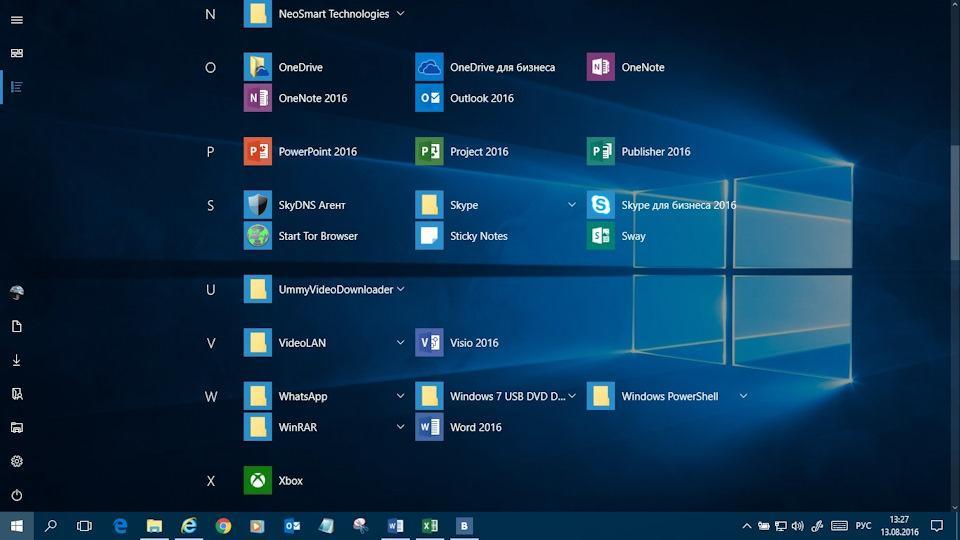 Поэтому даже при переходе на другое устройство вы будете видеть уведомления о ваших действиях и сможете возобновить их. Например, журнал действий также можно отправить в корпорацию Майкрософт при использовании другого устройства с Windows 10 или некоторых приложений Майкрософт на устройстве Android или iOS. Вы можете продолжить действия, которые вы начали на других устройствах, на своем устройстве с Windows. Изначально эта возможность будет доступна только в Microsoft Edge на мобильных устройствах, но скоро будет реализована для мобильных приложений Office, таких как Word, Excel и PowerPoint.
Поэтому даже при переходе на другое устройство вы будете видеть уведомления о ваших действиях и сможете возобновить их. Например, журнал действий также можно отправить в корпорацию Майкрософт при использовании другого устройства с Windows 10 или некоторых приложений Майкрософт на устройстве Android или iOS. Вы можете продолжить действия, которые вы начали на других устройствах, на своем устройстве с Windows. Изначально эта возможность будет доступна только в Microsoft Edge на мобильных устройствах, но скоро будет реализована для мобильных приложений Office, таких как Word, Excel и PowerPoint.
Корпорация Майкрософт также будет использовать журнал действий для улучшения продуктов и служб Майкрософт, если параметр отправки журнала действий в Майкрософт включен. Мы применяем методы машинного обучения, чтобы лучше понять, как клиенты в общем используют наши продукты и службы. Мы также отслеживаем ошибки, с которыми сталкиваются клиенты, и помогаем их исправить.
Что касается нескольких учетных записей: история действий собирается и хранится локально для каждой локальной учетной записи, личной учетной записи Майкрософт (MSA) или учебной или учебной учетной записи (AAD), связанной с вашим устройством в учетных записях Параметры > учетных записях > Email
 Если вы решили отправлять журнал действий корпорации Майкрософт, действия основной учетной записи на этом устройстве отправляются корпорации Майкрософт. Если у вас несколько устройств и несколько учетных записей на этих компьютерах, вы сможете увидеть журнал действий из основной учетной записи второго устройства на первом устройстве (в качестве дополнительного учетной записи). Вы также можете увидеть эти учетные записи в Параметры >privacy > Activity History, где можно отфильтровать действия из определенных учетных записей, которые не отображаются на временной шкале. Скрытие учетной записи не приводит к удалению данных на устройстве или в облаке. В следующем разделе представлены дополнительные сведения об управлении данными.
Если вы решили отправлять журнал действий корпорации Майкрософт, действия основной учетной записи на этом устройстве отправляются корпорации Майкрософт. Если у вас несколько устройств и несколько учетных записей на этих компьютерах, вы сможете увидеть журнал действий из основной учетной записи второго устройства на первом устройстве (в качестве дополнительного учетной записи). Вы также можете увидеть эти учетные записи в Параметры >privacy > Activity History, где можно отфильтровать действия из определенных учетных записей, которые не отображаются на временной шкале. Скрытие учетной записи не приводит к удалению данных на устройстве или в облаке. В следующем разделе представлены дополнительные сведения об управлении данными.Дополнительные сведения о том, как продукты и службы Майкрософт используют эти данные для персонализации работы с соблюдением конфиденциальности, см. в заявлении о конфиденциальности.
Управление параметрами журнала действий
На вашем устройстве
Чтобы остановить сохранение истории действий локально на устройстве, выберите Начните , а затем выберите Параметры > конфиденциальности > действия.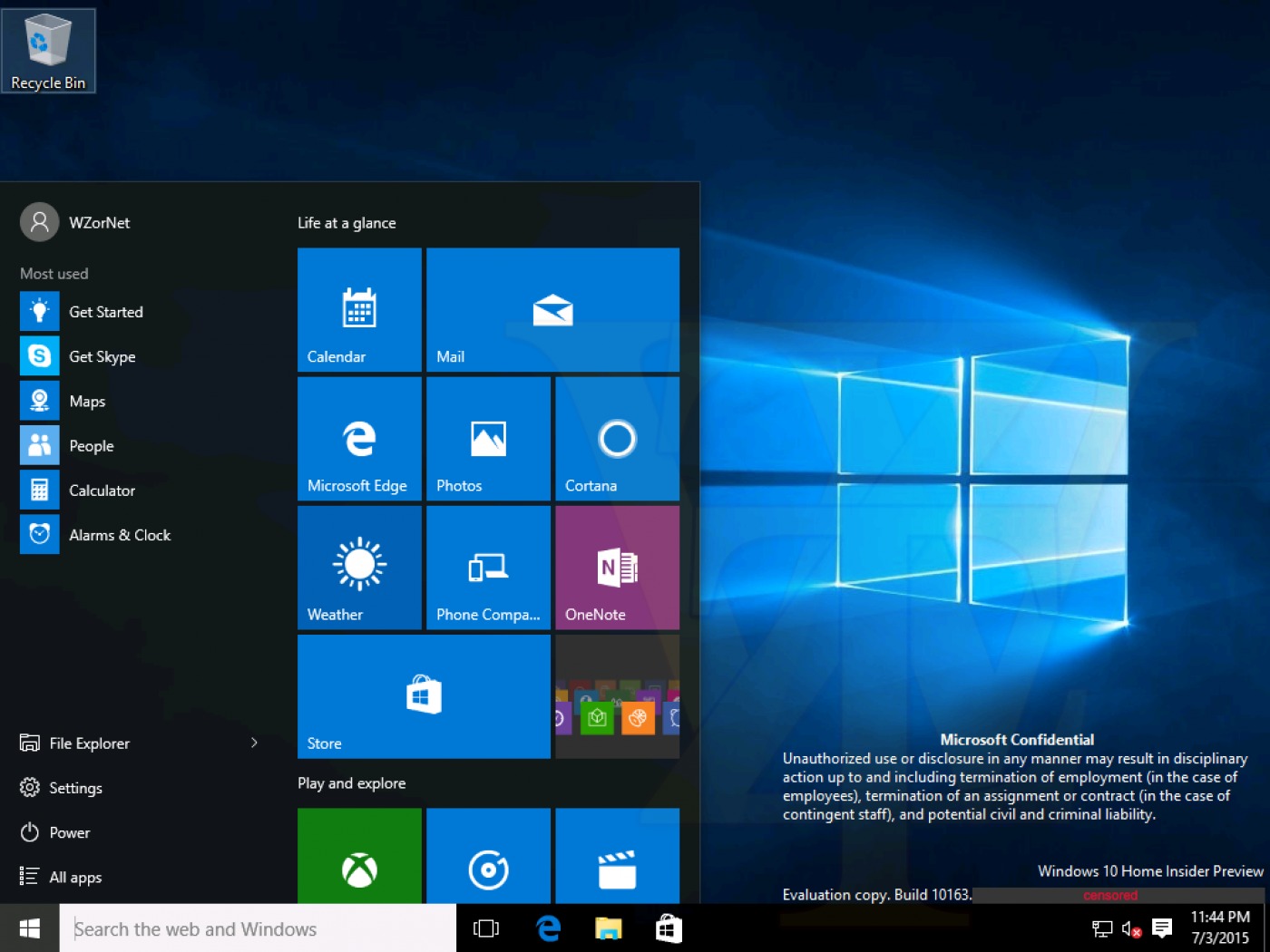 На этой странице, чтобы очистить поле Хранить историю действий на этом устройстве.
На этой странице, чтобы очистить поле Хранить историю действий на этом устройстве.
Открытие параметров истории действий
Примечания:
-
Если отключить этот параметр, вы не сможете использовать компоненты на устройстве, которые зависят от журнала действий, такие как возможности продолжить с места остановки временной шкалы и Кортаны. Вы по-прежнему сможете просматривать журнал браузера в Microsoft Edge.
-
В предыдущих версиях Windows этот параметр назывался Let Windows сбор моих действий с этого компьютера.
Чтобы прекратить отправку истории действий в Майкрософт, выберите Начните , а затем выберите Параметры > конфиденциальности > история действий. На этой странице разослать историю действий в Майкрософт.
На этой странице разослать историю действий в Майкрософт.
Примечания:
-
Если вы выключили этот параметр, вы не сможете использовать полную временную шкалу на 30 дней или возможности продолжения работы на разных устройствах.
-
В предыдущих версиях Windows этот параметр назывался Let Windows синхронизации моих действий с этого компьютера с облаком.
-
Windows также есть дополнительные параметры конфиденциальности, которые контролируют, отправляются ли действия в приложении и данные из истории браузера в корпорацию Майкрософт, например параметр Диагностические данные.
Если у вас есть личная учетная запись Майкрософт, вы можете управлять данными истории действий, связанными с вашей учетной записью Майкрософт в облаке, выбрав Управление данными моей учетной записи Майкрософт.
Если у вас есть рабочая или учебная учетная запись, вы можете очистить и удалить журнал действий, который хранится на устройстве, и журнал действий, отправленный в облако корпорации Майкрософт. Выберите Начните , а затем выберите Параметры > конфиденциальности > история действий. В области Очистить историю действийвыберите Очистить.
Если у вас несколько учетных записей и рабочая или учебная учетная запись (AAD) является основной на устройстве, очистка журнала действий приведет к удалению журнала действий рабочей и (или) учебной учетной записи (AAD), синхронизированной с облаком. Чтобы управлять данными истории действий личной учетной записи Майкрософт (MSA) в облаке, выберите Управление данными о действиях учетной записи Майкрософт. Если у вас несколько учетных записей (MSA и AAD), но личная учетная запись (MSA) является основной на устройстве, и вы хотите удалить действия учетной записи AAD, перейдите на другое устройство, где основной учетной записью является рабочая или учебная учетная запись (AAD) и очистите журнал действий на этом устройстве.
Если у вас несколько учетных записей (MSA и AAD), но личная учетная запись (MSA) является основной на устройстве, и вы хотите удалить действия учетной записи AAD, перейдите на другое устройство, где основной учетной записью является рабочая или учебная учетная запись (AAD) и очистите журнал действий на этом устройстве.
На временной шкале можно очистить отдельные действия или все действия отдельного дня. Для этого щелкните правой кнопкой мыши действие и выберите нужный параметр.
На мобильном устройстве (iOS и Android)
Некоторые приложения, такие как Microsoft Edge mobile (iOS и Android), позволяют отключить общий доступ к журналу браузера. Для других приложений, таких как Microsoft Office, можно выйти из приложения, журнал действий из которого больше не требуется отправлять корпорации Майкрософт. Вы можете управлять данными истории действий, которые хранятся в облаке для вашей учетной записи Майкрософт, выбрав Управление данными моей учетной
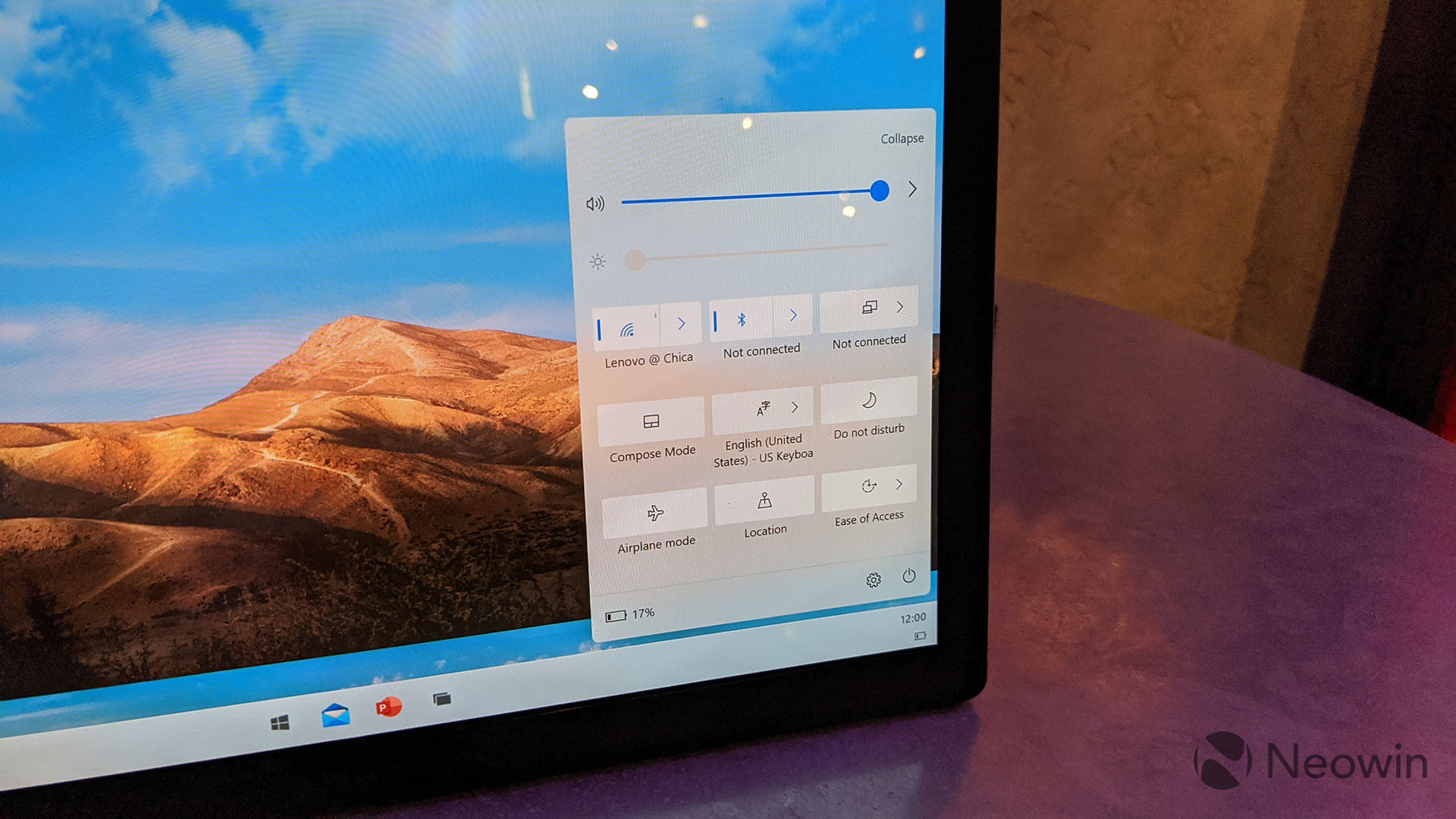
История файлов в Windows
Настройка диска для истории файлов
Прежде чем приступить к использованию истории файлов для создания резервных копий файлов, сначала необходимо выбрать, где будут сохраняться резервные копии. Вы можете выбрать внешний подключаемый диск, например USB-накопитель, или сетевой диск. Можно выбрать другие типы расположения, но названные выше лучше всего защитят ваши файлы от сбоя или других проблем с компьютером.
История файлов — резервные копии только тех файлов, которые находятся в папках документы, музыка, изображения, видео, и файлы OneDrive, доступные в автономном режиме на компьютере. Если нужно заархивировать файлы или папки, находящиеся в другом месте, переместите их в одну из этих папок.
Если вы планируете использовать новый внешний диск, подключите его к компьютеру. Если вы видите уведомление о том, что вы хотите настроить диск для ведения истории файлов, выберите его, а затем включите историю файлов на экране.
В ином случае выполните следующие действия для выбора сетевого диска или внешнего диска, ранее подключенного к компьютеру.
-
Выполните прокрутку от правого края экрана и нажмите кнопку Поиск. (Если вы используете мышь, переместите указатель в правый нижний угол экрана, потом вверх, а затем щелкните Поиск.)
-
Введите параметры истории файлов в поле поиска и выберите пункт Параметры истории файлов.
-
Выберите элемент Выбор диска и выберите нужный сетевой или внешний диск.
-
Включите параметр История файлов.
Примечание: Если нужного сетевого диска нет в списке доступных дисков, выберите элемент Показать все сетевые расположения. Если желаемый диск по-прежнему не указан, откройте историю файлов на панели управления, выберите элемент Добавить сетевое расположение и следуйте инструкциям на экране.
Если желаемый диск по-прежнему не указан, откройте историю файлов на панели управления, выберите элемент Добавить сетевое расположение и следуйте инструкциям на экране.
Восстановление файлов или папок с помощью истории файлов
История файлов регулярно резервных копий файлов в папках «документы», «Музыка», «изображения», «видео» и «рабочие столы» и «файлы OneDrive», доступные в автономном режиме на компьютере. Со временем у вас будет полная история ваших файлов. В случае потери, повреждения или удаления исходных версий файлов их можно восстановить. Вы также можете просматривать и восстанавливать разные версии файлов. Например, если вы хотите восстановить предыдущую версию файла (даже если она не была удалена или потеряна), вы можете просмотреть временную шкалу, выбрать нужную версию и восстановить ее.
Чтобы восстановить файлы или папки с помощью истории файлов, сделайте следующее:
-
Проведите пальцем от правого края экрана и коснитесь кнопки Поиск (если вы используете мышь, переместите указатель в правый верхний угол экрана, затем вниз и нажмите кнопку Поиск), в поле поиска введите восстановление файлов и выберите вариант Восстановление файлов с помощью истории файлов.

-
В поле поиска введите имя файла, который нужно найти, или воспользуйтесь стрелками влево и вправо для просмотра разных версий папок и файлов.
-
Выберите, что вы хотите восстановить в исходном расположении, и нажмите кнопку «восстановить».
Если вы хотите восстановить файлы в другом расположении, а не в исходном, нажмите и удерживайте или щелкните правой кнопкой мыши кнопку восстановить , выберите команду восстановить, а затем — пункт новое расположение.
Windows 10 | Windows вики
Windows 10 — операционная система для персональных компьютеров и рабочих станций, разработанная корпорацией Microsoft в рамках семейства Windows NT. После Windows 8.1 система получила номер 10, минуя 9. Серверный аналог Windows 10 — Windows Server 2016.
Система призвана стать единой для разных устройств, таких как персональные компьютеры, планшеты, смартфоны, консоли Xbox One и пр.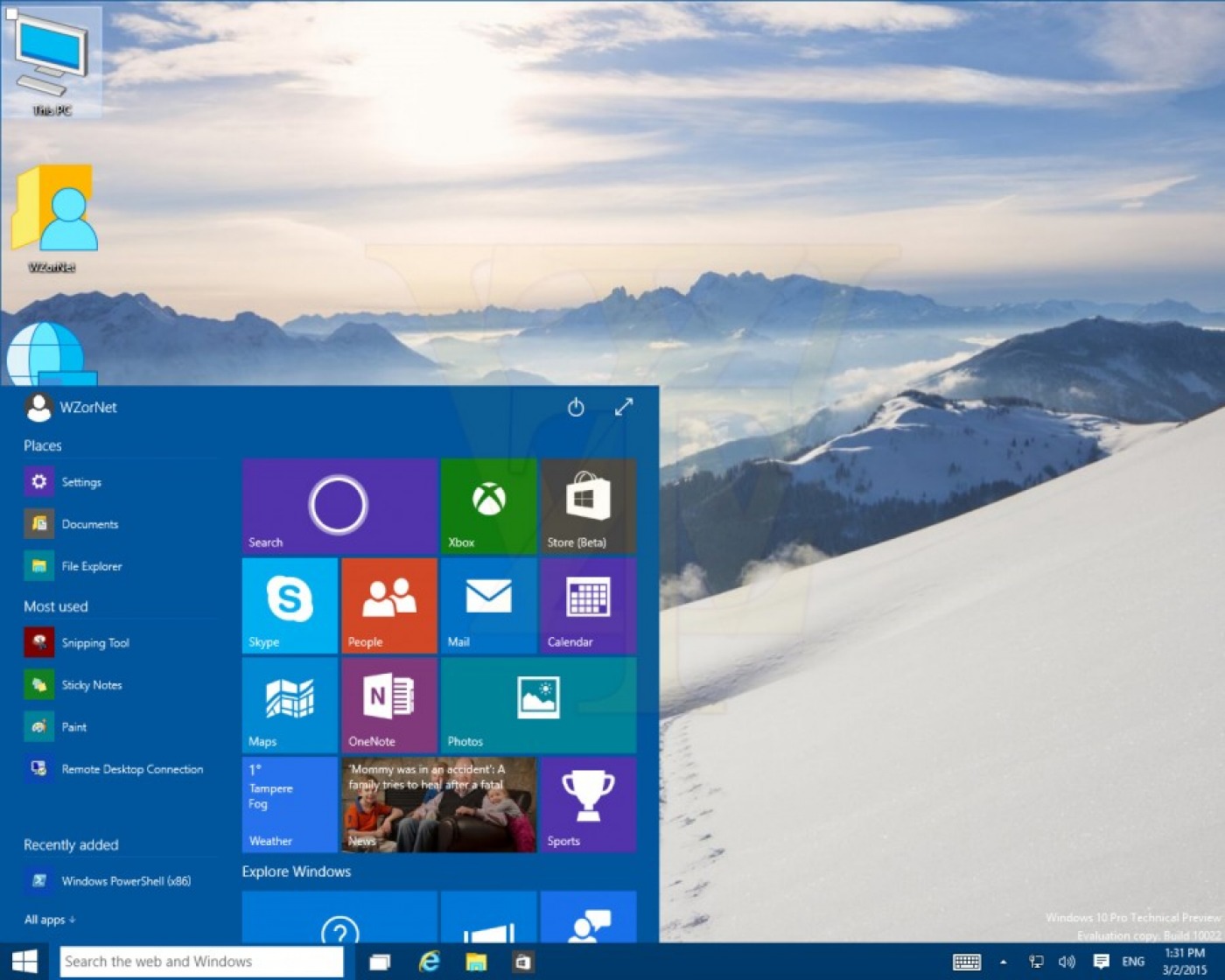 Доступна единая платформа разработки и единый магазин универсальных приложений, совместимых со всеми поддерживаемыми устройствами. Windows 10 поставляется в качестве услуги с выпуском обновлений на протяжении всего цикла поддержки. В течение первого года после выхода системы пользователи могли бесплатно обновиться до Windows 10 на устройствах под управлением лицензионных копий Windows 7, Windows 8.1 и Windows Phone 8.1. Среди значимых нововведений — голосовая помощница Кортана, возможность создания и переключения нескольких рабочих столов и др. Windows 10 — последняя «коробочная» версия Windows, все последующие версии будут распространяться исключительно в цифровом виде.
Доступна единая платформа разработки и единый магазин универсальных приложений, совместимых со всеми поддерживаемыми устройствами. Windows 10 поставляется в качестве услуги с выпуском обновлений на протяжении всего цикла поддержки. В течение первого года после выхода системы пользователи могли бесплатно обновиться до Windows 10 на устройствах под управлением лицензионных копий Windows 7, Windows 8.1 и Windows Phone 8.1. Среди значимых нововведений — голосовая помощница Кортана, возможность создания и переключения нескольких рабочих столов и др. Windows 10 — последняя «коробочная» версия Windows, все последующие версии будут распространяться исключительно в цифровом виде.
Пользовательское соглашение Windows 10 позволяет компании Microsoft собирать многочисленные сведения о пользователе, историю его интернет-деятельности, пароли к точкам доступа, данные, набираемые на клавиатуре, и многое другое (см. раздел «Критика»).
По состоянию на июль 2017 года Windows 10 имеет долю среди используемых в мире операционных систем для доступа к сети Интернет 35,7 % и занимает первое место в мире по популярности, опередив в апреле предыдущего лидера — Windows 7.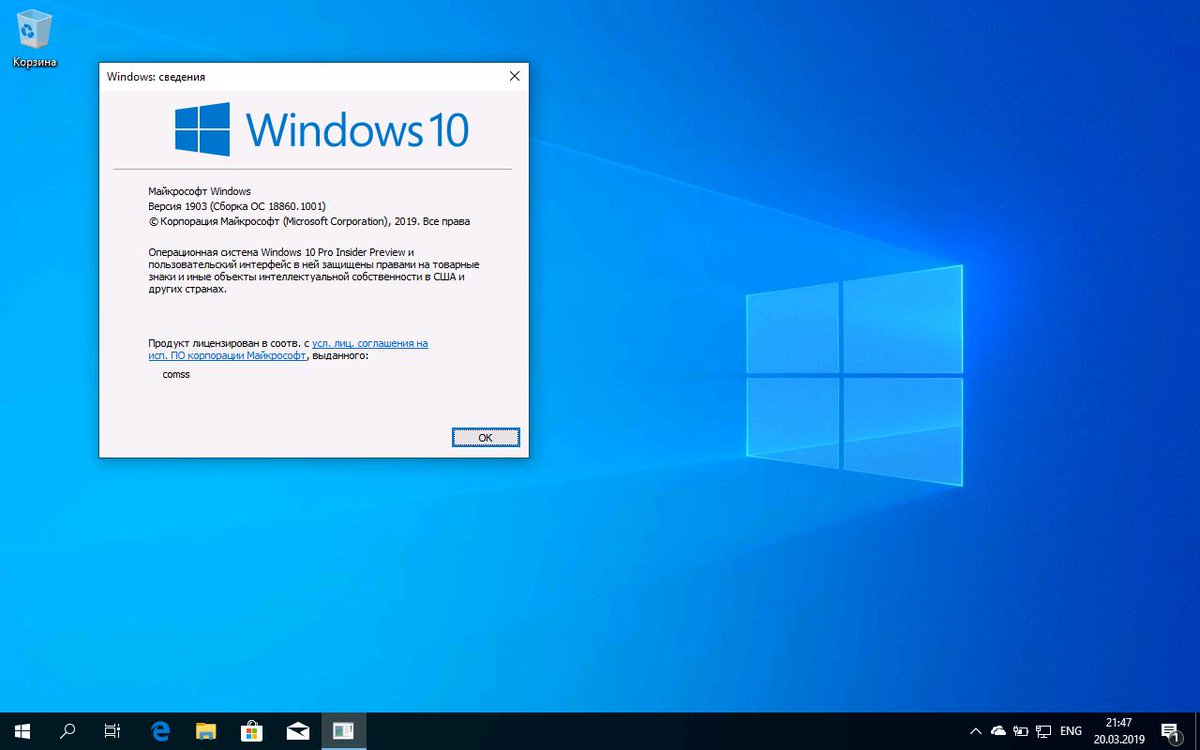
История[]
После Windows 8 система получила номер 10, минуя 9. Как объяснил глава Microsoft по маркетингу Windows Тони Профет, пропуск девятого номера в наименовании операционной системы Windows не связан с совместимостью. Многие программы определяли бы её, как систему из семейства Windows 9x, которые выпускались с 1995 по 2000 год. Изначально предполагалось, что нынешняя Windows 8.1 будет названа Windows 9, в Microsoft не хотели, чтобы новая версия Windows ассоциировалась с непопулярной Windows 8:
Первая предварительная версия Windows 10 (сборка 9841) была выпущена 30 сентября 2014 года для корпоративных клиентов. На следующий день эта сборка стала доступной для загрузки на сайте программы предварительной оценки Windows.
Microsoft использовала пожелания и предпочтения пользователей в процессе создания новой версии операционной системы. Для этого применяется предварительное тестирование с помощью Программы предварительной оценки Windows.
Распространение[]
Windows 10 — первая операционная система Microsoft, которая официально распространяется не только с серверов поставщика, но и с компьютеров её пользователей, по принципу протокола BitTorrent. По такому же принципу распространяются и обновления Windows 10, причём эта настройка включена по умолчанию, то есть, если у пользователя лимитированный трафик, тариф с оплатой за объём трафика или скорость подключения к сети не позволяет излишне нагружать линию связи — то эту опцию следует отключить[8][9]. Так же имеется возможность оставить обмен обновлениями только между компьютерами локальной сети.
По такому же принципу распространяются и обновления Windows 10, причём эта настройка включена по умолчанию, то есть, если у пользователя лимитированный трафик, тариф с оплатой за объём трафика или скорость подключения к сети не позволяет излишне нагружать линию связи — то эту опцию следует отключить[8][9]. Так же имеется возможность оставить обмен обновлениями только между компьютерами локальной сети.
В течение первого года после выхода системы пользователи смогут бесплатно обновиться до Windows 10 на любом устройстве под управлением официальных версий Windows 7, Windows 8.1 и Windows Phone 8.1, соответствующим определённым требованиям[10].
Прямое обновление[]
Прямое обновление до Windows 10 доступно для Windows 7 и Windows 8.1 с 29 июля 2015 года для устройств, соответствующих определенным требованиям[11]. Вопросы и ответы по обновлению рассмотрены в официальном собрании вопросов[12]. Для обновления на Windows 8.1 требуется установленный Windows 8. 1 Update. Для Windows 8 потребуется установить обновление Windows 8.1. Для обновления на Windows 7 требуется SP1. В течение первого года после выхода финальной версии Windows 10 будет возможно получить обновление бесплатно. Пользователи Windows Vista и более старых версий, даже с пакетами обновлений, не смогут совершить прямое обновление до Windows 10. Для этого им потребуется чистая установка «с нуля»[13]. Исключение: пользователи Vista, которым досталась бесплатно Windows 7 по различного рода акциям[14]. Они смогут выполнить цепное обновление: Windows Vista — Windows 7 — Windows 10 бесплатно по своей лицензии. Обновление для всех, кому оно доступно, требуется лишь один раз на конкретном оборудовании.
1 Update. Для Windows 8 потребуется установить обновление Windows 8.1. Для обновления на Windows 7 требуется SP1. В течение первого года после выхода финальной версии Windows 10 будет возможно получить обновление бесплатно. Пользователи Windows Vista и более старых версий, даже с пакетами обновлений, не смогут совершить прямое обновление до Windows 10. Для этого им потребуется чистая установка «с нуля»[13]. Исключение: пользователи Vista, которым досталась бесплатно Windows 7 по различного рода акциям[14]. Они смогут выполнить цепное обновление: Windows Vista — Windows 7 — Windows 10 бесплатно по своей лицензии. Обновление для всех, кому оно доступно, требуется лишь один раз на конкретном оборудовании.
Обновление осуществляется с помощью приложения «Получить Windows 10», которое распространяется через обновление KB3035583. В нём можно зарезервировать и загрузить систему до 29 июля 2016 года — срока окончания акции. Установочные файлы сами загрузятся на компьютер, однако можно отложить установку. Установка в среднем может идти около часа. Можно также и быстрее обновиться до Windows 10 — для этого можно с сайта Microsoft загрузить утилиту для создания установочных носителей и выбрать вариант обновления. Данные способы обновления не распространяются на выпуски корпоративной версии, корпоративную версию нужно обновить через образ VLSC, выданный корпорацией[15].
Установка в среднем может идти около часа. Можно также и быстрее обновиться до Windows 10 — для этого можно с сайта Microsoft загрузить утилиту для создания установочных носителей и выбрать вариант обновления. Данные способы обновления не распространяются на выпуски корпоративной версии, корпоративную версию нужно обновить через образ VLSC, выданный корпорацией[15].
| Версия и редакция Windows до обновления | Редакция после обновления до Windows 10 | ||
|---|---|---|---|
| Windows 7 Начальная | Windows 10 Домашняя | ||
| Windows 7 Домашняя базовая | |||
| Windows 7 Домашняя расширенная | |||
| Windows 8.1 Core | |||
| Windows 8.1 с Bing | Windows 10 Домашняя с Bing | ||
| Windows 8.1 для одного языка | Windows 10 Домашняя для одного языка | ||
| Windows 7 Профессиональная | Windows 10 Профессиональная | ||
| Windows 7 Максимальная | |||
Windows 8.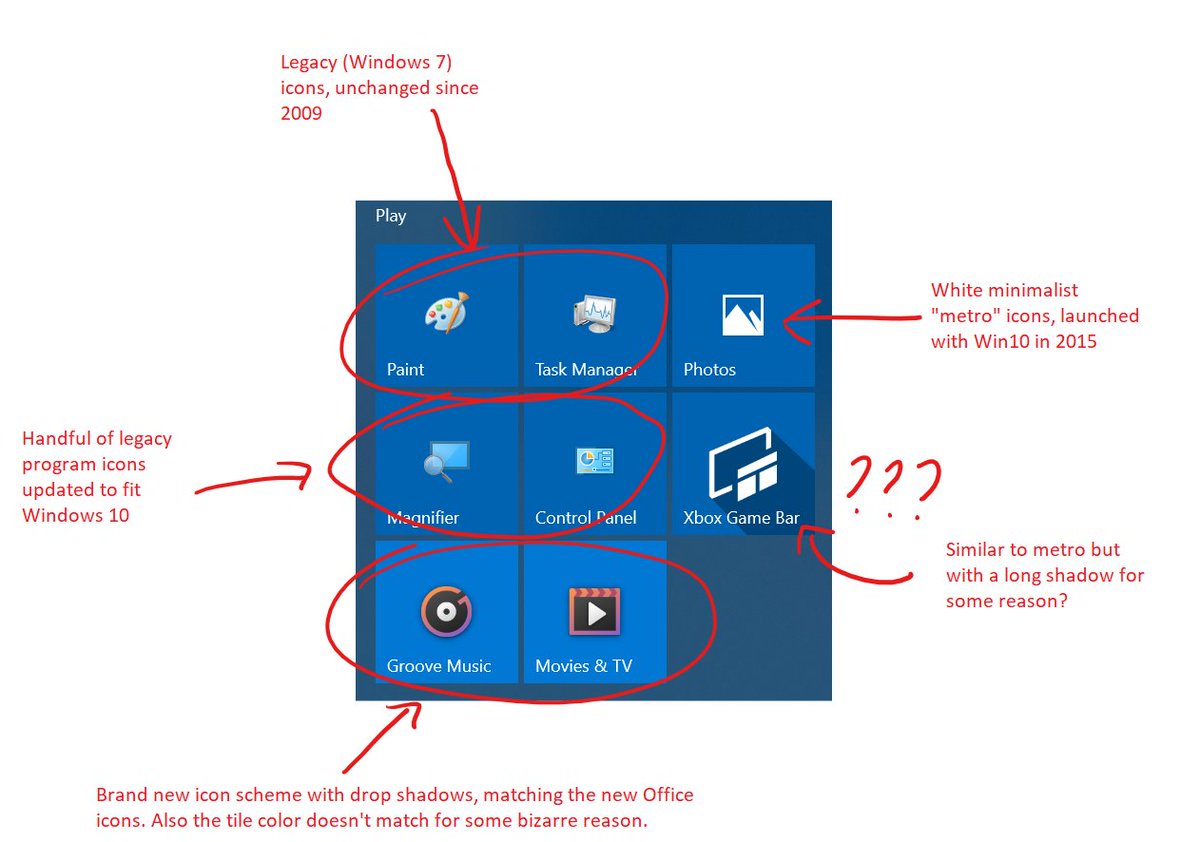 1 Профессиональная 1 Профессиональная | |||
| Windows 7 Корпоративная | Windows 10 Корпоративная[15] (обновление производится вне акции) | ||
| Windows 8.1 Корпоративная | |||
Отличия от предыдущих версий Windows[]
Основные отличия[]
- Обновлённое меню «Пуск» позволит пользователю в один клик просматривать списки часто используемых приложений и файлов, а также настраивать приложения, программы, контакты и веб-сайты. Имеется возможность закрепить плитки в меню «Пуск», а если плитки не нужны, их можно убрать. Однако, если пользователям больше по душе экран «Пуск», как в Windows 8.1, они смогут переключиться на него.
- Начиная со сборки 10056 можно изменять размер меню «Пуск» с помощью курсора мыши или развернуть меню на весь экран.
- Недавно установленные приложения расположены в середине списка приложений меню «Пуск», а не отображаются и подсвечиваются при открытии диалога «все приложения», как это было в предыдущих версиях Windows.

- Приложения Магазина Windows теперь открываются в оконном режиме. С помощью новой кнопки в заголовке окна можно развернуть приложение на весь экран (если оно это поддерживает).
- Панель чудо-кнопок заменена Центром уведомлений. Теперь они доступны лишь в меню управления приложением в заголовке окна.
- Новый «Центр уведомлений» с кнопками быстрых настроек. Уведомления будут синхронизироваться с другими устройствами, работающими на Windows 10.
- В Панель задач добавлены панель поиска, кнопки просмотра задач (также рабочие столы) и Центра уведомлений.
- Новая панель поиска с интегрированным голосовым помощником Кортана. Голосовая активация позволяет вызывать поиск командой «Hey, Cortana». Она может искать и открывать файлы или приложения, отправлять сообщения и прочее. Пока доступна только для США, Великобритании, Китая, Франции, Италии, Германии и Испании, однако с официальным релизом планируется оптимизация и для других государств, в том числе и России, но только с появлением Windows Redstone в 2016 году.

- Кнопка просмотра задач позволит пользователю создавать множество рабочих столов и переключаться между ними, чтобы повысить эффективность работы с несколькими программами одновременно. Также экран просмотра задач можно открыть комбинацией клавиш ⊞ Win+Tab ↹.
- При нажатии на значок сети подключения будут открываться в маленьком окне, как в Windows 7. Оттуда же можно будет мгновенно включить режим «в самолёте» или же перейти к параметрам компьютера.
- Обновлённый интерфейс индикатора батареи при нажатии на значок батареи.
- Обновлены часы и календарь.
- Улучшенная функция Snap[en], позволяет открывать сразу 4 приложения одновременно и подсказывает, какие ещё приложения запущены и как их можно разместить.
- Перерисованы некоторые значки. Также окна теперь имеют более современную анимацию открытия и закрытия. Изменена анимация при установке программ.
- В новой ОС рамки окон стали очень тонкими, также изменён их интерфейс.

- Режим Continuum позволит взаимодействовать одновременно и с сенсорным интерфейсом и с традиционным на гибридных устройствах — то есть позволит подключать монитор, мышь и клавиатуру к телефону (функция обещана для «выбранных» моделей новых устройств премиум-класса «в ближайшее время».
- Обновлены экран приветствия и экран блокировки.
- Центр поддержки в Windows 10 переименован в «Безопасность и обслуживание».
- Функция Storage Sense позволяет сохранять приложения из Магазина Windows не только на жёсткий диск, но и на карту памяти.
- Интерфейс процесса установки получил обновлённый графический интерфейс, однако он доступен только при обновлении Windows на новую сборку и обновлению до Windows 10.
- Служба Windows Hello для входа в систему с помощью биометрических данных позволяет не вводить пароль на тех сайтах и приложениях, которые её поддерживают. Наряду с Windows Hello, Microsoft запускает систему, которая называется Microsoft Passport, предназначенную для замены пароля с помощью личных устройств, таких как смартфоны и носимые устройства, чтобы можно было пройти аутентификацию в корпоративных системах и онлайн-контенте[2].

- В тестовой версии 10056 «Панель задач», «Центр уведомлений» и меню «Пуск» получили эффект прозрачности Aero. Вся прозрачность в системе может быть легко отключена или наоборот включена через параметры компьютера.
- Новое приложение «Параметры» в ближайшее время полностью заменит «Панель управления», которая пока существует в Windows 10, но с ограниченной функциональностью.
Приложения[]
- Обновлён Магазин Windows.
- В систему встроен сервис OneGet, позволяющий устанавливать программы как в Linux с помощью менеджеров пакетов.
- Приложение обратной связи Windows Feedback позволяет сообщать Microsoft о своём опыте использования предварительных версий Windows 10, а также об ошибках и пожеланиях.
- Добавлено новое приложение «Начало работы».
- В командную строку добавили возможность использовать вставку текста, скопированного в буфер обмена, через комбинацию клавиш Ctrl+V.
- В «Проводник» добавлен более функциональный поиск и отображение последних файлов вместе с самыми посещаемыми папками.
- Обновлено приложение «Калькулятор».
- Новый браузер Microsoft Edge, который поставляется в системе с сборки 10158[2], Internet Explorer остаётся для совместимости со старыми приложениями.
Панель задач
Windows 10 Мобильная[]
Основная статья: Windows 10 Mobile
Windows 10 Мобильная предназначена для устройств с диагоналями экрана до 8 дюймов. Смартфоны с Windows Phone 8.1 будут иметь возможность обновиться до неё. Разработка этой версии началась еще в 2012 году.
Новые функции[]
- Экран блокировки в Windows 10 для мобильных устройств похож на вариант Windows Phone 8, но главный экран теперь имеет поддержку фонового изображения.
- Теперь недавно установленные приложения расположены в верхней части всего списка.
- Обновлён Центр уведомлений. Пользователи смогут добавить несколько строк настраиваемых элементов управления в верхней части Центра действий.
- Интерактивные уведомления. Пользователю, получившему текстовое сообщение, будет достаточно просто нажать на интерактивное уведомление, чтобы ответить, не открывая приложение.
- Возможность перемещать клавиатуру в разные места дисплея, что поможет найти наиболее удобное положение.
- Полностью переработанное меню настроек.
- Интеграция Skype прямо в раздел сообщений, что позволяет проще переключаться между текстовыми сообщениями и чатом Skype без необходимости открывать второе приложение.
Системные требования[]
Минимальные системные требования Windows 10 Мобильная — экран с разрешением 800х480 (854х480 без аппаратных кнопок) и оперативная память 512 Мбайт.
Сбор данных[]
В Windows 10 Microsoft собирает множество данных об использовании компьютера. Согласно заявлению о конфиденциальности[18], Microsoft собирает данные, используемые для улучшения продуктов и служб. Примерами таких данных являются имя, адрес электронной почты, предпочтения и интересы, журнал браузера, журнал поиска и история файлов, данные телефонных звонков и SMS-сообщений, конфигурация устройств и данные с датчиков, а также данные об использовании приложений. Также могут собираться все данные, вводимые с клавиатуры, рукописно или через системы распознавания речи. Сбор данных может происходить при установке программ, использовании голосового поиска, открытии файлов, вводе текстов. Собранные данные могут передаваться третьей стороне с согласия пользователя для предоставления запрошенных услуг, а также предоставляться изготовителям оборудования[18].
Использование персональных данных вызвало опасения пользователей и новостных сайтов. [19].
Впервые обильный сбор данных был замечен в предварительных версиях ОС, однако и в финальной версии Windows 10 производится сбор определенных данных и их отсылка в Microsoft[20], в частности по умолчанию браузеры Microsoft Edge или Internet Explorer собирают информацию о поиске в интернете и о посещенных сайтах, приложения и сервисы Windows собирают информацию о местоположении[21], помощник Cortana собирает контактные данные, сведения о звонках и текстовых сообщениях, историю посещений сайтов[22]. Помощник Cortana для своей работы требует разрешить сбор и отправку статистики всей вводимой информации (через распознавание голоса, рукописного ввода и с помощью клавиатур)[23]. Также в Microsoft передаются ключи шифрования жесткого диска (отключение данной опции возможно лишь в профессиональных версиях)[24], пароли к сетям WiFi («Контроль Wi-Fi» предоставляет эти ключи друзьям в Facebook, контактам outlook.com и Skype)[25].
Windows 10 содержит два сервиса для сбора и отправки в Microsoft «отчетов об ошибках» и «сбора данных об использовании программ» (список установленных приложений, статистика их использования). Отключение обоих сервисов доступно лишь в версии «Windows 10 Enterprise»; более доступные версии ОС Home и Pro всегда отсылают по крайней мере базовую информацию[5][6].
Российское надзорное ведомство, Роскомнадзор, в ходе проверки обращения Николая Левичева[26] заявило, что деятельность компании Microsoft, связанная с сбором данных в операционных системах, не нарушает российское законодательство об информации, поскольку пользователи добровольно соглашаются с лицензионным соглашением.[27]
Критика[]
На Windows 10 обрушился шквал критики из-за слежки Операционной Системы за пользователями. Пользователям не понравилось, что Windows собирает ряд различных типов данных. Таких как: местоположение, названия открываемых программ, данные их электронных почт и различных менеджеров, данные о контактах и частоту взаимодействия с этими контактами на мобильных устройствах, которые находятся под управлением Windows 10. Все эти данные автоматический отправляются на облачные сервера Microsoft. Часть критики также относится к тому, что Windows делится паролями от WiFi с другими пользователями[28][29][30].
Технические требования[]
Система предъявляет следующие требования к персональному компьютеру:
- Процессор: 1 ГГц или более или система на кристалле.
- Оперативная память: 1 ГБ для 32-разрядной системы или 2 ГБ для 64-разрядной системы.
- Место на диске: 16 ГБ для 32-разрядной или 20 ГБ для 64-разрядной системы.
- Видеокарта с поддержкой Microsoft DirectX 9 и с драйвером WDDM.
- Дисплей с разрешением не менее 800х600 пикселей.[31]
К производителям смартфонов и других мобильных устройств с предустановленной Windows 10 Microsoft предъявляет следующие требования:
- Дисплей с диагональю от 2 до 7,99 дюймов.
- Минимум 4 ГБ встроенного хранилища.
- Слот microSD для устройств с 4 ГБ встроенного хранилища.
- Минимум 512 МБ для смартфонов и небольших планшетов с 32-битными чипами.
- Обязательные кнопки включения и кнопки громкости.
- Обязателен разъём для подключения гарнитуры.
- Минимум 4 ГБ ОЗУ для устройств с разрешением экрана 2560×2048.
- Минимум 3 ГБ ОЗУ для устройств с разрешениями экрана 2048×1152 и 2560×1600.
- Минимум 2 ГБ ОЗУ — для разрешений 1440×900, 1920×1200 и 1920×1080.
- Минимум 1 ГБ ОЗУ — для разрешений 960×540, 1366×768, 1280×720 и 1024×720.
- Минимум 512 МБ ОЗУ — для разрешений 800×480 и 854×480[32].
Редакции[]
Windows 10 имеет 8 редакций[33]:
- Windows 10 Домашняя — базовая версия для пользователей ПК, ноутбуков и планшетных компьютеров. Поставляется с ноутбуками и нетбуками.
- Windows 10 Домашняя для одного языка полностью аналогична редакции Домашняя, но возможность менять язык отключена. Поставляется с ноутбуками и нетбуками.
- Windows 10 Домашняя с Bing — версия Windows 10, в которой в браузерах Edge и Internet Explorer поисковая система по умолчанию — Bing, при этом изменить её невозможно. Поставляется с некоторыми ноутбуками.
- Windows 10 Профессиональная — версия для ПК, лэптопов и планшетов с функциями для малого бизнеса типа CYOD (выбери своё устройство).
- Windows 10 Мобильная — версия для смартфонов и небольших планшетов.
- Windows 10 Корпоративная — версия для более крупного бизнеса с расширенными функциями управления корпоративными ресурсами, безопасности и т. д.
- Windows 10 для образовательных учреждений — вариант «Профессиональной» для учебных заведений.
- Windows 10 Мобильная корпоративная — вариант корпоративной версии, адаптированный под мобильные устройства и тач с усиленной безопасностью.
- Windows 10 IoT Домашняя — версия для разнообразных компьютерных устройств, таких как терминалы, роботы и т. д., со специфическими функциями, например, для использования в платёжных терминалах на базе Windows-планшетов.
Интересные факты[]
- Windows 10 20h3 вышла в хэллоуин
Операционная система Microsoft Windows 10
Операционная система Windows 10 появилась относительно недавно – она стала доступной с 29 июля 2015 года. Компания Microsoft при разработке продолжала свой путь, направленный на унификацию. Допускается установка на компьютеры, ноутбуки, планшеты, а также смартфоны и консоли Xbox One. Единая платформа обеспечивает возможность синхронизации настроек, как это уже было на предшествующих версиях.
Отдельного внимания заслуживает распространение операционной системы. Довольно большое количество пользователей не захочет переходить с полностью устраивающих их семерки и восьмерки. Как показывает статистика, именно они заняли значительную часть рынка. Разработчик предложил отличную возможность для пользователей данных ОС – выполнить обновление бесплатно в течение одного года с момента выпуска. Весьма интересным является тот факт, что Windows 10 будет последней версией, которая вышла в коробке. С этих пор выпуск будет осуществляться только в цифровом виде.
История создания
Следует сказать о том, почему Windows 10 не получила порядковый номер 9. Это больше связывается с маркетинговыми исследованиями. Несмотря на популярность восьмерки, Microsoft не считает её оптимальным программным продуктом. Новая версия ОС не должна была ассоциироваться с предшественниками. Другой важный момент заключается в относительно коротких сроках разработки. Это связывается с тем, что оптимальные решения во многих направления компания Microsoft уже создала ранее. Перед нею стояла задача аккумулировать все лучшее, что было ранее и добавить полезные функции.
Системные требования Windows 10
Следует учитывать тот факт, что данная ОС может использоваться для нескольких типов устройств – от моноблоков и заканчивая мобильными телефонами или игровой приставкой Xbox One. Если говорить об основной версии для компьютеров, то имеются следующие системные требования:
- Процессор с частотой не менее 1 ГГц
- ОЗУ от 1 Гб (для 32х систем) и 2 Гб (для 64х систем)
- От 16 до 20 Гб свободного места на жестком диске
- Наличие DirectX 9 и выше
Для мобильных устройств системные требования несколько иные:
- Экран с разрешением не менее 800х480
- Оперативная память 512 Мб и выше
В целом, требования по сравнению с восьмой версией не изменились. Причина заключается в хорошей оптимизации и отсутствии принципиально новых особенностей в работе системы.
Обновление до Windows 10
Как уже было сказано ранее, маркетинговый ход компании позволяет выполнить обновление для пользователей. Оно доступно владельцам Windows 7, 8, а также 8.1. На протяжении года с момента выхода (до 29 июня 2016) обновление происходит бесплатно. Скорость скачивания зависит от конкретных условий, а сама процедура установки займет около часа. Необходимо использовать центр загрузки обновлений или непосредственно скачать ОС с официального сайта Microsoft.
Редакция Windows 10 зависит от того, какая система была ранее. Принцип установки является предельно простым. Редакция после обновления является аналогичной той, которая была на семерке или восьмерке. Если Вас это не устраивает, то придётся забыть о бесплатной акции и приобретать ОС.
Отличительные особенности Windows 10
С самого начала разработчики начали позиционировать систему, как возврат к основам семерки, но с многочисленными улучшениями. Учитывались преимущества восьмерки, а также запросы со стороны пользователей.
Примерно на протяжении полугода до выхода можно было принять участие в тестировании и рассказать о возможностях улучшения или доработок. Далее будут рассмотрены наиболее существенные особенности Windows 10, которые заслуживают к себе особого внимания.
Универсальность
Курс на создание единой ОС продолжается и здесь компания Майкрософт немало преуспела. Серьёзные жалобы после восьмёрки шли на то, что интерфейс Metro больше подходит для планшетов и мобильных устройств, но никак не компьютеров. Разработчики приложили усилия для исправления ситуации. Универсальность прекрасна видна с промо-материалов на рекламной картинке ниже.
Улучшенный пуск
Большая часть жалоб на восьмерку относилась именно к нерациональному устранению меню «Пуск». По сути, оно было вынесено на весь рабочий стол и стало малоудобным для продвинутых пользователей. В то же время, разработчики не хотели полностью копировать семёрку в этом плане. Решение нашлось в синтезе двух вариантов. Нововведение Windows 10 заключается в том, что меню «Пуск» поделено на две части. Левая является стандартным стилем семерки, а правая больше относится к восьмой версии. Это представлено на скриншоте.
Оставлена возможность выполнить настройки по своему усмотрению. Например, вернуться с классическому интерфейсу или использовать тот, который применяется у восьмерки. Для выполнения этого требуется пройти по пути «Пуск» -> Настройки.
Универсальный поиск
Осуществлять поиск стало ещё проще. Теперь для его выполнения выделена отдельная кнопка, что сильно упрощает поставленную задачу. Алгоритм поиска ещё больше оптимизирован, что позволяет существенно ускорить выдачу результатов, а также потребление ресурсов в процессе.
Возможность использования виртуальных рабочих столов
Некоторая критика программных продуктов Microsoft заключалась в том, что виртуальные рабочие столы не были реализованы в полной мере. Здесь операционная система сильно уступала большинству конкурентов. Подобная недоработка была исправлена. Имеется специальная кнопка в главном меню для вызова. Можно одновременно увидеть все рабочие столы, а также осуществлять управление ими.
Закреплена возможность выполнить быстрый вызов за счет сочетания клавиш Win+Tab. В целом, это нововведение Windows 10 можно назвать достаточно полезным.
Прикрепление окон
Ещё одной доработкой стало дальнейшее развитие функции Snap. Она позволяет «крепить» окна программ на рабочий экран. В восьмерке было возможно использовать только два приложения подобным образом. Теперь данное количество увеличено до четырех.
Менеджер файлов
Доступ к различным документам можно получить через менеджер файлов. Он предполагает возможность выполнить целый ряд настроек для обеспечения персонализации. Обеспечивается использование того стиля оформления, который подходит больше всего.
Улучшенная командная строка
Это улучшения является весьма значимым, но заинтересует только продвинутых пользователей. Версии операционной системы Windows меняли многие особенности работы, но командная строка всегда оставалась без изменений. Она обладала максимально упрощенным дизайном, в который не вносилось существенных корректировок со времен Windows 95. Для десятки внедрены особые возможности для работы с текстом. Сюда можно отнести выделение, вставку и копирование.
Просмотр задач
Ранее в Висте уже были реализованы приложения Flip3D и Flip. Они отличались качественной визуальной составляющей, но не были удобными. В последующих версиях подобная опция была убрана. В десятке проблема различения похожих окон убрана за счет их отрисовки с использованием более крупных элементов. Приложение Task View закрепляется непосредственно на панели задач. Это позволяет вызвать его всего одним нажатием мыши. Предусматривается тесная интеграция с функцией виртуальных рабочих столов, которая рассматривалась ранее.
Доработки проводника
Восьмерка внедрила довольно большое количество визуальных улучшений. Как показала практика, далеко не все из них стали удачными. Это было учтено в операционной системе Windows 10. Нововведения коснулись сразу нескольких составляющих проводника. Теперь добавлено две новые кнопки: «Добавить в избранное» (помещение интересующей папки в категорию избранного) и «Поделиться» (поделиться определённым файлом/файлами со своего устройства).
Другой визуальный момент – это наличие категории «Home». Здесь находится список тех мест, которые были посещены недавно.
Другие улучшения
Есть большое количество других нововведений Windows 10, которые следует перечислить:
- Обновленный приветственный экран и экран блокирования устройства
- Возможность входа в систему за счет службы биометрических данных Windows Hello
- В расширение предыдущего пункта можно сказать об использовании системы отпечатков в качестве паролей на мобильных устройствах или планшетах
- «Панель управления» заменена «Параметрами» с более ориентированным на пользователя интерфейсом
- Часть значков перерисована
- Обновление часов и календаря
- Магазин приложений Windows стал более удобным
- Вместо Internet Explorer используется Microsoft Edge
- Имеется новое приложение «Начало работы»
Сбор данных
Такой момент, как сбор данных в Windows 10 заслуживает отдельного внимания. Предусматривается системная возможность передачи различных сведений с устройства пользователя в корпорацию Microsoft. Особенность заключается в том, что количество передаваемых данных гораздо больше, чем в любой другой предшествующей ОС. Наиболее спорным моментом является конфиденциальность. Microsoft оставляет за собой право передавать полученные сведения третьим лицам, например, разработчикам ПО. Никаких признаков незаконных действий со стороны компании не предусматривается законодательством, поскольку данный момент указывается в лицензионном соглашении.
Редакции Windows 10
Ещё одним важным моментом, который заслуживает отдельного рассмотрения, являются редакции операционной системы. Здесь имеется 8 основных вариантов:
- Windows 10 Домашняя. Классическая версия, которая используется для персональных компьютеров, мобильных устройств, ноутбуков и других типов оборудования. Обладает стандартным функционалом.
- Windows 10 Домашняя для одного языка. По своим функциональным возможностям является полной аналогией предыдущему пункту. Главным и единственным отличием является невозможность указать другой язык.
- Windows 10 Домашняя с Bing. Не отличается от указанных ранее пунктов по своему функционалу, за исключением использования в браузерах Edge и Internet Explorer поисковика Bing с невозможностью изменения.
- Windows 10 Профессиональная. Расширенная редакция, где используется продвинутый функционал. Разработана с учетом запросов предприятий малого бизнеса.
- Windows 10 Мобильная. Предназначается для установки в качестве ОС на смартфоны и другие мобильные устройства (планшеты).
- Windows 10 Корпоративная. Редакция операционной системы для крупных компаний и организаций. Предусматривается наличие довольно больших возможностей в сфере ведения бизнеса и управления финансовыми потоками.
- Windows 10 для образовательных учреждений. Является некоторой доработкой профессиональной редакции.
- Windows 10 Мобильная корпоративная. Разновидность корпоративной редакции, предназначенная для установки на мобильные устройства.
- Windows 10 IoT Домашняя. Специализированная редакция, задачей которой является установка на различного вида терминалы.
Критика и недостатки Windows 10
Как и у всякого крупного программного продукта, после выхода появилось большое количество критики самого разного плана. Следует рассмотреть основные моменты, вызвавшие недовольство со стороны пользователей. В первую очередь, многим не понравилась система сбора данных. Ранее уже говорилось о том, насколько большое количество сведений о пользователе она отправляет Microsoft. Сюда можно отнести местоположение, контакты и частоту разговоров с ними, данные электронной почты и другое.
Имелись и другие претензии не столь существенного плана. Они касались сложностей установки или проблем в ходе работы с некоторыми приложениями. На данный момент, «патчи» оперативно исправляют это.
Некоторая критика относится к тому, что принципиально нового подхода Windows 10 не предложила. Она использует разработки седьмой и восьмой версии. Это, действительно, так, но не стоит винить Microsoft. Семерка стала хитом и как показал опыт восьмой версии, отклонения от её стандартов способны обеспечить снижение интереса пользователей. Таким образом, происходит улучшение тех моментов, которые признаны лучшими и отказ от спорных вариантов.
Итоги
Операционная система Windows 10 собрала в себе лучшее от седьмой и восьмой серии. Имеются большие возможности в плане индивидуальных настроек и красивая визуальная составляющая. Сразу после выхода ОС можно было назвать «сырой», но сейчас это уже исправлено. Все говорит в пользу того, что на протяжении следующих лет она войдет в число наиболее популярных.
От 1.0 до 10: история развития Microsoft Windows
Windows — одна из самых популярных операционных систем на сегодняшний день. Сейчас это привычная и удобная среда для работы для многих людей. Но с чего всё началось и как совершенствовалась самая известная в мире операционная система Microsoft Windows? Приглашаем вас в путешествие в прошлое!
Windows 1.0
Ноябрь 1985
На момент первого релиза Windows была далека от той полноценной операционной системы, которая нам сегодня хорошо знакома. Раньше это была просто «операционная среда» для MS-DOS. И её почти назвали Interface Manager.
Несмотря на простоту, первая версия Windows уже содержала множество инновационных инструментов: графический редактор Windows Paint, текстовый процессор Windows Write, и, разумеется, легендарную настольную игру Reversi.
Windows 2.X
Декабрь 1987
В следующем масштабном релизе Windows были представлены знаменитые Excel и Word — ещё два краеугольных камня в истории программного обеспечения. Но не менее важную роль в успехе Windows сыграло приложение Aldus PageMaker, которое раньше было доступно только пользователям Macintosh. Именно это приложение принесло Windows большую популярность в 1987 году.
Прим. перев. Следует отметить, что приложение Aldus PageMaker вышло ещё в версии 1.0, но именно в версии 2.0 оно обрело свою славу на платформе Microsoft Windows.
Однако на Windows теперь была брошена тень из-за роста напряжения: Apple, которая запатентовала множество элементов и идей пользовательского интерфейса, посчитала, что Microsoft использовала слишком много её оригинальных наработок в дизайне Windows.
Windows 3.X
Май 1990
Улучшение многозадачности, внедрение виртуальной памяти и обновление дизайна наконец позволили пользовательскому интерфейсу Windows конкурировать с интерфейсом Macintosh.
Вместе с Windows 3.1 также появилось понятие «Мультимедийного ПК»: привод CD-ROM и звуковые карты стали последним писком моды в 1990-х.
Достигнув 10 000 000 проданных копий, версия 3.0 стала не только основным источником дохода для Microsoft, но и огромным успехом в мире IТ.
Windows NT
Июль 1992
Microsoft объединила усилия с IBM для разработки преемника DOS. Однако сотрудничество длилось недолго, а то, что было названо OS/2, стало новой Windows NT. Windows 3.11 и NT разрабатывались параллельно (вместе), пока не были объединены в Windows XP.
Благодаря улучшенной сетевой поддержке в Windows NT и новой файловой системе NTFS, Microsoft догнала Novell и стала основным игроком на рынке серверов.
Windows 95
Август 1995
Microsoft воплотила в жизнь идеи, появившиеся с момента выпуска версии NT, под кодовым названием Chicago, представив их потребителю (например, 32-разрядная система и улучшенное управление памятью).
Однако необходимость обратной совместимости и тот факт, что не весь код изменили на 32-разрядный, в конечном итоге привел к сбоям: Windows 95 столкнулась с большими проблемами производительности и стабильности.
В более поздних версиях Windows 95 появился знаменитый браузер Internet Explorer и поддержка USB, которая нам сегодня знакома.
Windows 98
Июнь 1998
В Windows 98, разработанной под кодовым названием Memphis, Microsoft значительно улучшила поддержку USB. Ведь Windows 95 так и не обеспечила его стабильную реализацию.
Хотя FAT32 впервые представили в обновлении для Windows 95, она оставалась молодой файловой системой и стала ещё популярнее, чем раньше. Благодаря этому дисковые разделы величиной от двух гигабайт стали более распространенными.
1998 год также был годом юридической разборки «Соединенные Штаты против Microsoft»: вопрос касался легитимности поставки предустановленного браузера Internet Explorer в каждой копии Windows.
Windows 2000
Февраль 2000
В следующей версии Windows NT появилась новая служба — Active Directory.
Хотя эта версия была направлена на бизнес-рынок, Windows 2000 также поставлялась с улучшенным API DirectX. Это ознаменовало первый случай, когда многие современные игры запускались на компьютерах с NT.
В одном аспекте, однако, Windows 2000 была последней в своём роде: в её версиях-преемниках был введён новый (и противоречивый) механизм активации продукта.
Windows ME
Сентябрь 2000
Вскоре Microsoft опубликовала «Millenium Edition» — преемника Windows 98 и последнюю операционную систему на базе DOS от Microsoft.
В версии ME внимание было сосредоточено на мультимедиа: в ней Microsoft представила Windows Movie Maker и обновила стандартное мультимедийное приложение платформы — проигрыватель Windows Media Player до 7 версии.
Кроме того, появилась утилита System Restore — простой инструмент восстановления системы. Time Machine от Apple, конечно, не сравнить с новой утилитой Microsoft, но тем не менее, она не появлялась ещё несколько лет.
Windows XP
Август 2001
Windows XP ознаменовала особенное воссоединение: она наконец объединила в себе Windows 95/98/ME и NT/2000.
Сначала в новой XP было несколько болезненных недочётов, которые касались прежде всего безопасности. Именно они заставили Microsoft опубликовать целых три пакета обновлений в течение срока поддержки XP.
Однако это не помешало Windows XP стать флагманом среди операционных систем и оставаться им ещё 6 лет — дольше, чем любая другая версия Microsoft Windows.
Windows Vista
Январь 2007
Microsoft представила Windows Vista в совершенно новом дизайне благодаря Windows Aero — комплексу технических решений графического пользовательского интерфейса. В ней было множество небольших изменений: например, замена знакомой кнопки «Пуск» на иконку с логотипом Windows.
Кроме того, Vista показала переработанную и (по сравнению с Windows XP) более строгую систему разрешений под названием «Контроль учетных записей пользователей».
Что касается новых приложений, в Vista дебютировали Windows Calendar, Windows DVD Maker и несколько новых игр.
Прим. перев. Следует отметить, что Windows Vista была презентована ещё в ноябре 2006 года, но в виде корпоративной версии.
Windows 7
Октябрь 2009
Windows 7 — улучшенная платформа во многих областях: она загружалась быстрее, поддерживала multi-touch, в ней было улучшено управление окнами и многое другое.
В других областях система пошла на попятную: новый контроль учетных записей Vista стал менее навязчивым, и только что введенная боковая панель (вместе с несколькими приложениями) была полностью удалена.
Windows 8
Октябрь 2012
Windows 8 — самое обширное визуальное обновление в последних версиях. В Windows 8 представлен не только новый взгляд на ОС в общем, но и совершенно новый UI и UX. Она переняла популярный стиль Flat и ввела в тренд полноэкранный режим окна.
Кроме того, Windows 8 обеспечила поддержку USB 3.0 и запустила Windows Store.
Windows 10
Июль 2015
Microsoft решила назвать свое последнее обновление «Windows 10», пропустив версию 9. Одной из причин может быть масштаб и важность проекта: Windows 10 обеспечивает общую платформу для многих устройств, начиная со смартфонов и заканчивая персональными компьютерами.
Новинок было много: Edge — новый браузер по умолчанию, поддержка входа в систему с помощью отпечатков пальцев и распознавания лиц, а также умный личный помощник Cortana.
Windows 10 также сломала новые горизонты с точки зрения ценообразования: обновление с Windows 7 и 8 было бесплатным в течение первого года с момента релиза обновления.
У нас также есть статья об истории macOS — предлагаем прочитать и сравнить этапы развития двух конкурентов.
Перевод статьи «An illustrated history of Microsoft Windows»
История Windows: от 1.0 до 10
Операционная система Windows от Microsoft празднует свой 30-летний юбилей. За это время Windows стала выглядеть совершенно иначе, однако она сохранила ряд привычных элементов, прошедших испытание временем.
За 30-летнюю историю ОС вышло девять основных версий системы: от разработанной Биллом Гейтсом Windows 1.0 до последнего релиза под руководством нового генерального директора Microsoft Сатьи Наделлы. Windows является самой распространенной ОС, и установлена она более чем на 88% персональных компьютеров в мире.
Самая первая Windows 1.0 вышла в ноябре 1985 года. По правде говоря, первая выпущенная версия была Window 1.01, так как 1.0 обладала серьезной ошибкой. Это была первая реальная попытка Microsoft создать графический пользовательский интерфейс в 16-битной архитектуре.
Однако Windows 1.0, в отличие от Mac OS, не была самостоятельной операционной системой и являлась лишь графической надстройкой над DOS. Из-за этого многие пользователи по инерции продолжали пользоваться «Командной строкой» для управления системой, хотя поддержка мышки в системе была.
Чтобы пользователи привыкли к новой системе ввода, Microsoft придумала игру Reversi, в которую нужно было играть мышкой. Таким образом пользователи учились двигать мышью, кликая с ее помощью на различные объекты на экране. Эту же цель преследовал и «Сапер».
Вторая и третья версии Windows также были «оболочкой» для MS-DOS, но обладали рядом нововведений. В 2.0, вышедшей 9 декабря 1987 года, стало возможным располагать окна одно над другим в произвольном порядке, впервые появилась «Панель управления» (которая используется и по сей день), а также файлы описания программ (PIF-файлы). Она также стала первой платформой Windows, на которой появились приложения Microsoft Word и Excel.
Третья версия, которая появилась 22 мая 1990 года, получила «Диспетчер программ» и «Менеджер файлов», а также обновленную версию «Панели управления» и пасьянс «Солитер», до сих пор являющийся неотъемлемой частью Windows. Кроме того, новая операционная система стала выглядеть намного лучше благодаря поддержке 256 цветов в видеоадаптере VGA и изменениям графического интерфейса.
Однако компании не чужды эксперименты. Так, на выставке CES в 1995 году был представлен программный продукт для Windows 3.0 Microsoft Bob, который разрабатывался без участия Билла Гейтса. Идея состояла в том, чтобы создать «социальный интерфейс», заменив «Диспетчер программ» на мультяшный домик, где в «комнатах» хранились соответствующие приложения, а проводником по дому служил по умолчанию пес по кличке Ровер.
Затем состоялось ее обновление, в Microsoft Office появился такой персонаж, как Скрепка. Можно сказать, что Bob предвосхитил появление современных виртуальных персональных помощников наподобие Cortana и Siri. В июле 2013 года Билл Гейтс так прокомментировал наследие Windows Bob: «Мы просто опередили свое время, как и в случае с большинством наших ошибок».
Полноценная операционная система Microsoft появилась только в августе 1995 года. Windows 95 стала значительной вехой на пути развития Windows. По сравнению с 3.0 она обладала огромным количеством нововведений.
Появились уже привычные всем пользователям меню «Пуск», иконки быстрого доступа к файлам и приложениям на рабочем столе. Windows 95 впервые использовала 32-битную среду, «Панель задач» и была ориентирована на многозадачность. MS-DOS все еще играла важную роль в Windows 95 и была необходима для запуска ряда программ и элементов. Взаимодействие с файлами и папками производилось посредством иконок.
Также в Windows 95 появился браузер Internet Explorer, однако он не устанавливался по умолчанию — для него требовался пакет Windows 95 Plus. В более поздних версиях Internet Explorer стоял изначально, поскольку в то время были популярны браузеры Netscape Navigator и NCSA Mosaic.
Windows 98, релиз которой состоялся 25 июня 1998 года, была даже более ориентированной на потребителей, чем предшествующая Windows 95. В ней был реализован ряд улучшений пользовательского интерфейса через «Центр обновлений рабочего стола Windows» в Internet Explorer 4, включая «Панель быстрого запуска», активный рабочий стол, возможность свернуть окно кликом по заголовку окна, а также кнопки «Назад» и «Вперед» и адресную строку в Windows Explorer.
11 сентября 12:48
В 2000 году компания представила сразу две совершенно разные ОС — Windows 2000 и Windows ME. Первая принадлежала к семейству операционных систем NT (новые технологии), вторая же была построена на платформе Windows 9x. Windows Millennium можно назвать следующей ступенью в развитии Windows 98 с добавлением некоторых элементов интерфейса Windows 2000 и максимальным упрощением для современного домашнего использования.
Windows MЕ была сильно раскритикована пользователями из-за ее нестабильности и ненадежности, частых зависаний и аварийных завершений работы. Некоторые пользователи расшифровывали ME как Mistake Edition (ошибочное издание). Эта версия до сих пор считается одним из худших продуктов от Microsoft.
Windows 2000 была ориентированна на бизнес-клиентов, и впоследствии она стала основой для Windows XP.
В Windows 2000 важную роль играли автоматические обновления. Кроме того, в ней впервые появился режим гибернации. В Windows 2000 Professional были реализованы многочисленные усовершенствования, как, например, концепция «подключи и работай»: когда подключалось новое периферийное устройство, операционная система сама находила нужные драйверы для него, и оно начинало работать.
Релиз триумфальной Windows XP состоялся в октябре 2001 года. Новая система представляла собой некий симбиоз Windows 2000 и Windows ME. Как и Windows 2000, она была основана на Windows NT, однако в нее были добавлены клиентоориентированные элементы из Windows ME.
В новой ОС было реализовано новое оформление графического интерфейса, сглаживание текста на ЖК-мониторах, возможность быстрого переключения между пользователями, а также много других приятных особенностей. Windows XP является «долгожителем» среди операционных систем: для нее вышло три масштабных обновления, а поддержка ОС прекратилась лишь в 2014 году, то есть спустя 13 лет после релиза — этот срок поддержки является самым длительным среди всех операционных систем Windows.
close
100%
Были у системы и недостатки. Например, при установке ОС пользователю предлагается создать для работы учетную запись с правами администратора, что приводит к потенциальной уязвимости системы к вирусам. Также к недостаткам можно отнести достаточно высокие на тот момент системные требования: процессор не менее 500 МГц и более 128 Мб оперативной памяти.
После грандиозного успеха Windows XP компания Microsoft выпускает Windows Vista. Релиз системы состоялся в 2007 году. Новая ОС была своего рода попыткой совершить революцию в оформлении графического интерфейса. Также в Microsoft постарались устранить недостатки в системе безопасности, так досаждавшие пользователям XP.
Однако новая система вышла крайне посредственной. Об этом говорит хотя бы то, что ОС заняла первое место в конкурсе «Провал года» в 2007 году.
Пользователи также были разочарованы в новом продукте от Microsoft. Особенно выделяют проблемы с быстродействием, несовместимостью со многими старыми программами, а также завышенные системные требования, превосходящие заявленные. Новый интерфейс Aero также не пришелся пользователям по душе. После выхода Windows 7 в 2009 году Vista, и так не пользовавшаяся популярностью, практически полностью «вымерла». На 2015 год доля рынка Windows Vista составляет меньше 2%.
close
100%
Следующая операционная система компании Microsoft — Windows 7 — была представлена 22 октября 2009 года. Она должна была устранить все недочеты, имевшиеся в Vista. Дизайн Aero был сильно доработан, реализована поддержка старых программ, недоступных для запуска на Windows Vista. Также в Windows 7 появился режим Windows XP mode, позволяющий запускать старые приложения в виртуальной машине Windows XP, что обеспечивает практически полную поддержку старых приложений.
Важной особенностью новой системы является более тесная интеграция с производителями драйверов: большинство определяются автоматически. Как результат, из-под пера Microsoft вышла операционная система, пришедшаяся по вкусу большому количеству пользователей: за первые восемь часов количество предварительных заказов превысило спрос, который Windows Vista имела за первые 17 недель.
Но и тут не обошлось без ложки дегтя. Основным недостатком системы являются опять же высокие системные требования, из-за чего автономность ноутбуков в некоторых случаях снижалась до 30%. Несмотря на это, система остается популярной и по сей день: на сентябрь 2015 года доля Windows 7 занимает более 55% рынка.
В октябре 2012 года Microsoft представляет очередной продукт — Windows 8. Новая система получила кардинально новый интерфейс, больше «заточенный» под использование на планшетах. Так, в Windows 8 исчезла кнопка «Пуск», на месте которой расположился доступ к интерфейсу Metro.
Интерфейс представлял собой плиточную площадку. Также в новой системе появился магазин приложений Windows Store, схожий с Play Маркет и App Store. Основными нововведениями Windows 8, помимо нового интерфейса, можно считать нативную поддержку USB 3.0, усовершенствованный поиск и новый диспетчер задач.
close
100%
Однако большая часть пользователей не оценила систему: Microsoft сделали слишком большой уклон в сторону сенсорного управления. Это сказалось на удобстве управления системой на десктопах.
Новая версия Windows 8.1 являлась попыткой исправить недочеты. На свое законное место вернулась кнопка «Пуск» и стало возможным установить запуск стандартного рабочего стола по умолчанию. Несмотря на попытку исправить ошибки, совершенные в Windows 8, обновление также было воспринято без энтузиазма.
Последней на данный момент операционной системой Microsoft является Windows 10, представленная в июле 2015 года. Windows 10 должна объединить все устройства, включая встроенные системы, смартфоны, планшеты, ноутбуки, ПК и игровые консоли. Обновление до Windows 10 доступно для пользователей устройств с Windows 7, 8.1 и Windows Phone 8.1 бесплатно в течение года.
Основными новшествами системы являются доработанное меню «Пуск», голосовой помощник Cortana, а также возможность взаимодействовать одновременно с сенсорным интерфейсом и с традиционным на гибридных устройствах.
В Windows 10 Microsoft собирает множество данных об использовании компьютера. Примерами таких данных являются имя, адрес электронной почты и другие. Из-за этого на Microsoft обрушился шквал критики. Часть критики также относится к тому, что Windows делится паролями от Wi-Fi с другими пользователями. В любом случае сбор данных можно в любой момент отключить, все инструкции ищутся в интернете.
Windows по праву можно назвать неотъемлемой частью целого поколения пользователей ПК. Благодаря ОС от Microsoft миллионы людей открыли для себя информационные технологии и доступ к глобальной сети. И как бы ее ни хаяли, она в любом случае останется актуальной еще не один год.
История Windows от 7 до 10
В предыдущих статьях мы рассмотрели историю версий Windows на монолитном ядре и неподдерживаемых уже версий Windows на ядре NT. В этой статье мы закончим цикл статей по истории Windows и рассмотрим уже современные версии, которые поддерживаются как Microsoft, так и большинством разработчиков программ — 7, 8, 8.1 и 10.
Windows 7 — как XP, только лучше
После провала Windows Vista в Microsoft понимали, что очередная провальная система их монополию, конечно, не разрушит, но основательно пошатнет. Поэтому в Windows 7 основной упор был сделан именно на оптимизацию — ядро осталось по сути то же, NT 6, внешний вид так же изменился несильно, и самое главное — системные требования возросли очень незначительно: если Vista требовала процессор с частотой в 800 МГц и 512 МБ ОЗУ, то 7ке нужен был процессор с частотой в 1 ГГц и 1 ГБ ОЗУ. С учетом того, что в 2006 году (выход Vista) такую конфигурацию имело большинство офисных ПК, Vista на них шла плохо. Но вот в 2009 году (выход Windows 7) даже в бюджетных ПК стоял как минимум двухядерный Core 2 Duo с 2 ГБ ОЗУ, поэтому 7ка на них шла влет. К тому же Microsoft действительно заморочились с оптимизацией — если пользователь на Vista привык к тому, что меню Пуск открывается пару секунд, то после того, как он видел, что на 7ке это происходит моментально — эта система прочно прописывалась на его ПК.
Вторая важная особенность — обратная совместимость: Vista хорошо запускала только тот софт, который написан под нее. Windows 7, во-первых, имела более тесную интеграцию с производителями устройств, что позволяло ставить часть драйверов автоматически при подключении к интернету, а во-вторых она имела почти полную совместимость с драйверами от Vista (что так-то не удивительно — ядро системы такое же). Более того — в системе был так называемые Windows XP Mode, позволяющий запускать программы от XP на виртуальной машине. В итоге получилось так, что система 2009 года имела поддержку большинства программ, написанных с 2001 года — это, разумеется, нравилось многим пользователям.
Еще одна важная особенность — Microsoft окончательно довели до ума DirectX, выпустив его 11ую версию — она оказалась настолько хороша, что используется в играх до сих пор, и по сути это была первая версия DX, которая оказалась значительно лучше OpenGL и по сути похоронила его для десктопных игр.
Так же довели до ума Windows Aero и UAC — первый теперь не особо нагружал видеокарту (а на геймерских решениях включение Aero вообще никак не ощущалось), а второй стал более гибким в настройке.
К слову, 1 ГБ ОЗУ было даже избыточно для запуска системы — lite-сборки неплохо себя чувствовали и на 256 МБ ОЗУ, а на 512 МБ просто летали. Да, до уровня в 160 МБ ОЗУ как на Windows XP x64 Pro было далеко, но, с другой стороны, 256 МБ ОЗУ в 2009 году была уже смешной цифрой — столько тогда в телефоны ставили.
В итоге, в основном именно из-за хорошей оптимизации и крайне низких системных требований, Windows 7 стала очень популярной и будет таковой еще долго, заменяя совсем устаревшую Windows XP. Однако Microsoft это, понятное дело, не нравится — она продвигает Windows 10, поэтому новые процессоры от Intel и AMD (Kaby Lake и Ryzen) Windows 7 официально не поддерживает (хотя с правкой некоторых файлов проблема уходит). Так же не поддерживает 7ку и DirectX 12 — да, был проект по его портированию, но в итоге он завял на половине пути. Так что Windows 7 будет терять свою долю именно из-за программных ограничений — мало кто захочет заморачиваться с патчами, так что через несколько лет вполне может быть так, что 10ка обгонит 7ку.
Windows 8 — Vista 2.0, версия для планшетов
Есть такое полушутливое правило — Microsoft создает хорошие версии Windows через раз. И по нему следует, что Windows 8 — плохая, что в принципе недалеко от истины.
В 2010 году Стив Джобс представил iPad — планшет, с которого и пошел бум на такие устройства. Microsoft, которые вообще-то первыми придумали и реализовали планшеты почти 15 лет назад (подробнее об этом можно почитать в этой статье), решили тоже создать свой планшет, причем желание было настолько сильно, что Windows 8 была заточена именно под планшеты. Но, увы, продажи планшетов на Windows были невелики — не было людей, которым это было нужно, так как 99% программ сенсор не поддерживали, и даже серфить в интернете приходилось или через Internet Explorer, или же подключать мышь — но тогда терялась сама идея планшетов. А для пользователей традиционных ноутбуков или ПК Windows 8 подходила слабо — неудобный Metro UI, отсутствие кнопки пуск, абсолютно ненужный и пустой магазин приложений, да и еще откровенная сырость системы — хотя требования к ПК остались старыми, да и ядро тоже было NT 6, из-за нового GUI система откровенно подлагивала. Поэтому большинство пользователей остались на Windows 7, ну а продажи 8ки были даже ниже, чем у Vista.
Но и плюсов хватало — устройства с 8кой уже сразу шли с UEFI, да и сама система поддерживала быструю загрузку: все это привело к тому, что на SSD система грузилась не 15-20 секунд как 7ка, а зачастую меньше 5 секунд. Обновили проводник (он теперь умеет нативно работать с образами дисков) и, что важнее, диспетчер задач — туда добавили вкладку автозагрузки, да и внешний вид привели в порядок (в отличии от 7ки, где он выглядит как будто напрямую с 98ой Windows портирован). Появилась нативная поддержка модемов — система могла сама ставить на них драйвера и не тратила трафик почем зря: к примеру, не качала через мобильный интернет обновления. Так же осталась обратная совместимость вплоть до Vista (ядро тоже, так что опять же не удивительно). Добавили разделение экрана на 2 программы (да-да, гораздо раньше, чем Apple сделала в iPad), причем эту функцию поддерживали абсолютно все программы (они просто считали, что разрешение экрана составляет ровно половину от реального, поэтому и никаких проблем не было). Так же улучшили работу с двумя мониторами — теперь у каждого из них свой независимый таскбар, обои, масштаб и так далее.
Так же была убрана поддержка процессоров, которые не имели набора команд SSE 2, NX или PAE — то есть на Pentium III, Athlon XP и прочих процессорах того времени, на которых вполне неплохо работала Windows 7, теперь никак нельзя установить Windows 8, что, во-первых, несколько противоречит системным требованиям (так-то эти процессоры имели частоты больше 1 ГГц), а, во-вторых, является чисто программным ограничением, ибо особой разницы даже внутренне между Windows 7 и 8 не было.
Windows 8.1 — Windows 8 для традиционных устройств
После провала Windows 8 и вообще планшетов на Windows Microsoft поняла, что до радужного сенсорного будущего еще далеко, и нужно оптимизировать ОС для ноутбуков и ПК. Так появилась Windows 8.1 — вернули кнопку пуск (правда только визуально, что у многих вызвало еще большее недоумение, чем ее убирание), и теперь можно по умолчанию грузить рабочий стол, а не Metro UI. К тому же теперь поддерживается разделение экрана на 4 части, что оценили пользователи больших широких мониторов. Ну и самое основное — систему абсолютно бесплатно получили пользователи Windows 8, и она была по скорости работы не сильно медленнее 7ки, так что достаточно много пользователей ее все же поставили.
Особых изменений кроме внешних нет — ядро обновили до NT 6.3, и уже по традиции убрали поддержку очень старых процессоров (Intel Core 2 Duo на 65 нм — причем ограничение касается только х64 версии).
Windows 10 — замена Windows 7
Окончательно поняв, что планшеты на Windows особого распространения не получили — большинство пользователей выбирают iPad или же планшеты на Android, Microsoft все же решила вернуть нормальное меню пуск и вообще сделать систему более подходящей для традиционных ноутбуков — к примеру, без всяких сторонних программ в 10ке работают мультитач жесты на тачпаде.
У многих возникает вопрос — а почему, собственно, Windows 10? Ведь после 8 идет 9. Вариантов было множество: и то, что 9 — несчастливое число в некоторых странах, и то, что цифрой 10 Microsoft подчеркивала глобальность релиза, и то, что Windows 8.1 по сути и была 9кой. Однако все гораздо проще — сторонние программы определяли бы 9ку как Windows 95 или 98. Разумеется, можно было бы назвать систему Windows 9, а идентификатор для программ сделать другим, но Microsoft здраво решила не городить огород и назвать систему Windows 10.
И, как и следовало ожидать, Microsoft сломало многое: во-первых, перестало нормально работать масштабирование (про это можно почитать в этой статье), из-за чего многие программы стали «мылиться». Фиксится это до сих пор, в последнем обновлении (Creators Update) стало лучше, но не сильно. Во-вторых, было разрешено обновлять активированную Windows 7, 8 или 8.1 сразу до 10ки. Без потери программ и данных. Звучит здорово, но вот на деле это хорошо работало на чистой системе. А с учетом того, что многие 7ку с 2009 года не переставляли, после обновления в лучшем случае получался франкенштейн, в худшем — оно просто не проходило, и пользователь оказывался у нерабочего ноутбука с потерянными данными. А с учетом того, что политика обновления была крайне агрессивной — количество жалоб просто зашкаливало. Впрочем, через год после выхода 10ки Microsoft прикрыла этот аттракцион невиданной щедрости (однако оставила лазейку в виде бесплатного обновления для использования специальных функций системы для людей с ограниченными возможностями, никак это на деле не проверяя).
В системе Modern UI задвинут очень далеко, и пользователи несенсорных устройств могут вообще не знать о его существовании. Для пользователей планшетов же переключение идет автоматически, что достаточно удобно (хотя при желании легко отключается в настройках системы). Так же IE сменился на Edge, что опять же находка для слабых устройств — он достаточно шустро бегает даже на атомах (где Chrome ворочается с трудом), отлично понимает палец и с недавних пор даже поддерживает расширения. В общем и целом, на ноутбуках лидерство Chrome он не потеснил, но владельцам сенсорных и слабых устройств он пришелся по вкусу.
7летний DirectX 11 сменился на DX 12. На презентации как обычно обещали прирост чуть ли не в два раза, на деле fps в играх с DX 12 в лучшем случае такой же, как и с 11ым (обычно ниже). Да, ситуация улучшается со временем, но в общем-то уже очевидно, что никакого прорыва, как в свое время DX 11, DX 12 не совершил и не совершит.
Активная слежка за пользователями, вплоть до отправки скриншотов рабочего стола. В ранних версиях Windows 10 можно было отключить через реестр, сейчас же настроить, что отправлять в Microsoft, можно при первом запуске системы.
Наконец-то добавилась возможность работы с несколькими виртуальными экранами (пользователи Unix-систем тихо ухмыляются в сторонке), а так же ассистент Cortana (игроки в Halo знают, что это искусственный интеллект в игре), который пока еще англоязычный. Так же все больше настроек системы уходит из старой панели управления в новую программу параметры, вплоть до того, что в Creators Update панель управления исчезла из меню пуск.
Так же Microsoft говорит, что экосистема Windows 10 работает на всех устройствах, начиная со смарфтонов и заканчивая ПК и консолями. Но тут она несколько лукавит — если на Xbox действительно работает модифицированная Windows 10 на ядре NT (ибо это единственный способ запуска DX 12, да и железо-то совместимое), то вот Windows 10 на смарфтонах ничего общего с десктопной системой не имеет, и умеет запускать лишь оптимизированные под ARM приложения из Магазина. Однако на данный момент Microsoft активно тестирует полноценную Windows 10 для ARM, так что в будущем мечта «Windows в кармане» может стать осуществимой.
Дальнейшее развитие систем от Microsoft пока туманно — те обещают, что в будущем не будет новых версий ОС, а всего лишь будут выходить крупные пакеты обновлений для 10ки (их уже было 3). С одной стороны это, конечно, хорошо — пользователям не придется привыкать к чему-то кардинально новому, и все будет как в Mac OS X, интерфейс которой особо не изменился за последние 10 лет. С другой стороны — рано или поздно Microsoft все же придется менять ядро системы, и делать это в каком-то сервис паке не получится, потому что смена ядра почти гарантированно приведет к проблемам с совместимостью — а для большинства пользователей сервис пак просто один из апдейтов, и для многих будет сюрпризом, что после обычного обновления вдруг резко перестанут работать некоторые программы и драйвера.
Ну а пока что статистика такова: на первом месте Windows 7 с ~40% рынка, на втором месте — Windows 10 с 27% процентами, дальше идет Windows 8.1 c 8.5% и Windows XP с 5%.
Как просмотреть и очистить историю активности Windows 10
Windows 10 собирает и сохраняет историю ваших действий как на вашем компьютере, так и в облаке, от истории просмотров до информации о местоположении. К счастью, Microsoft упрощает просмотр всех данных, которые они хранят, и позволяет их удалить.
Давайте рассмотрим, как Microsoft хранит данные о вас и как просматривать историю вашей активности в Windows 10.
Какие данные отслеживает Windows 10?
Данные, которые собирает Windows, включают:
- История просмотров Edge
- История поиска Bing
- Данные о местоположении (если он включен)
- Голосовые команды Кортаны
- Использование Windows 10 для функции временной шкалы
Если вы используете Microsoft HealthVault или устройство Microsoft Band, любая активность, полученная с помощью этой службы, также сохраняется.Microsoft заявляет, что собирает эти данные, чтобы предоставлять вам более релевантные результаты и полезный для вас контент.
Как удалить историю активности Windows 10
Вы можете легко увидеть, какие данные хранит Microsoft и как их удалить. Очистить последние действия в Windows 10 можно двумя способами:
- Из настроек вашего компьютера.
- Из вашей облачной учетной записи Microsoft.
Чтобы сделать это на своем компьютере, нажмите кнопку « Настройки » в меню «Пуск».
Затем щелкните Конфиденциальность .
На левой панели выберите История активности .
В разделе «Очистить историю активности» нажмите кнопку Очистить .
Это очистит историю активности для учетной записи, которую вы в настоящее время используете.
Как отключить отслеживание активности на временной шкале Windows 10
Еще в 2018 году Microsoft добавила новую функцию Timeline , которая отслеживает все ваши недавние действия в Windows 10. Вы можете просмотреть ее, нажав клавиши ALT + Windows . Вы увидите все окна, открытые в данный момент, а также все файлы, которые вы открывали в прошлом.
Это действие синхронизируется между всеми вашими устройствами, поэтому, если вы предпочитаете, чтобы Windows не сохраняла ваши действия, вам следует отключить эту функцию.
Для этого откройте страницу Activity History , как вы это делали выше. Отсюда снимите флажок Хранить историю моих действий на этом устройстве . Это мешает Windows запомнить, что вы делали на временной шкале.
Затем снимите флажок Отправить журнал моих действий в Microsoft , чтобы ваши данные не отправлялись на серверы Microsoft.Теперь, когда оба поля не отмечены, вы должны заметить отсутствие отслеживания активности в будущем.
Как просмотреть всю историю активности Windows 10
Если вы хотите просмотреть всю историю активности в Windows 10, вы можете сделать это на веб-сайте конфиденциальности учетной записи Microsoft. Когда вы заходите на сайт и авторизуетесь, вы увидите ряд категорий. Каждый из них перенесет вас на страницу, которая показывает всю информацию, которую Microsoft хранит о вас, относящуюся к этой категории.
На этой странице много интересного, поэтому вот краткое изложение каждой категории, которую вам следует проверить.
Категории истории активности Windows 10
История просмотров обрабатывает данные, которые вы сохранили в браузере Microsoft Edge. Таким образом, если вы используете Edge только для загрузки Firefox или Chrome, вы, вероятно, не найдете здесь много данных.Если Edge является вашим основным браузером, посмотрите, какие привычки просмотра хранятся здесь.
По теме: Microsoft Edge против Google Chrome: какой браузер лучше?
История поиска полезна, только если вы используете Bing. Когда вы используете поисковую систему, такую как Google, они, как правило, «запоминают» то, что вы искали, чтобы улучшить ваш опыт. Microsoft использует ваши данные поиска, чтобы лучше адаптировать результаты поиска, ответы Кортаны и будущие поисковые предложения.
Действие по определению местоположения включает время, когда вы позволяете устройству Windows получать доступ к вашему местоположению. Хорошо дважды проверить эту часть, чтобы увидеть, сохраняет ли Windows ваше местоположение.
Речевое действие должно быть главным приоритетом, если вы когда-либо использовали Кортану раньше. Здесь вы найдете сохраненные клипы, в которых вы даете команды Кортане, которые Microsoft использует для лучшего распознавания речи.
Медиа-активность — это место, где Microsoft следит за тем, что вам нравится смотреть, чтобы продвигать ваши рекомендации.Если вы получаете странные предложения из-за того, что смотрел кто-то другой, стоит проверить.
Приложение и услуга описывает, как вы используете продукты Microsoft. Эта категория делится на две части; активность для выполненных вами действий и производительность для системных журналов.
Вы также можете щелкнуть вкладку Activity History , чтобы просмотреть полный список всех типов данных: голос, поиск, историю просмотров и информацию о местоположении.Microsoft также упрощает фильтрацию по каждой категории, щелкая по ней.
Как использовать Windows 10 и сохранять конфиденциальность
Microsoft стремится как можно быстрее заставить всех использовать Windows 10, предлагая бесплатные обновления для стимулирования миграции. Однако пользователи никогда не считали Windows 10 оплотом конфиденциальности. С момента его выпуска пользователи открыли для себя способы, которыми операционная система отслеживает то, что вы делаете.
Таким образом, человек, заботящийся о конфиденциальности, может чувствовать себя неловко из-за того, что на его новом ПК установлена Windows 10.Если вы не хотите чистить диск перед установкой другой операционной системы, вы можете предпринять шаги, чтобы уменьшить объем данных, которые Microsoft собирает о вас.
К сожалению, для конфиденциальности Windows 10 не существует серебряной пули. Рекомендуемые шаги варьируются от настройки параметров во время первоначальной настройки ОС до установки сторонних инструментов для отслеживания всего.
Тема сохранения вашей конфиденциальности при использовании Windows 10 настолько велика, что заслуживает отдельного руководства.Обязательно ознакомьтесь с нашим полным руководством по настройкам конфиденциальности Windows 10, чтобы получить полную версию.
Безопасность ваших данных в Windows 10
Windows 10 не является лучшим выбором защитников конфиденциальности для операционных систем, но вы можете отслеживать свои данные и настраивать параметры конфиденциальности в соответствии со своими потребностями. Теперь вы знаете, как просматривать данные о вас Microsoft и как их удалить.
Теперь, когда ваши данные в Windows 10 в безопасности, пришло время убедиться, что все программы и настройки на вашем ПК одинаково надежны.Есть много вещей, которые вы можете сделать, чтобы повысить безопасность вашего компьютера, например, удаление Flash и создание точек восстановления.
9 жизненно важных шагов для защиты вашего компьютера с Windows 10Заблокируйте ПК с Windows с помощью этих мер безопасности и обеспечьте себе спокойствие.
Читать далее
Об авторе Саймон Бэтт (Опубликована 671 статья)Выпускник бакалавриата по компьютерным наукам, глубоко увлеченный безопасностью.Поработав в студии инди-игр, он обнаружил страсть к писательству и решил использовать свои навыки, чтобы писать обо всем, что связано с технологиями.
Более От Саймона БаттаПодпишитесь на нашу рассылку новостей
Подпишитесь на нашу рассылку, чтобы получать технические советы, обзоры, бесплатные электронные книги и эксклюзивные предложения!
Нажмите здесь, чтобы подписаться
История активности Windows и ваша конфиденциальность
История активности помогает отслеживать все, что вы делаете на своем устройстве, например, приложения и службы, которые вы используете, файлы, которые вы открываете, и веб-сайты, которые вы просматриваете.История ваших действий хранится локально на вашем устройстве, и если вы вошли в систему с помощью учетной записи Microsoft и получили разрешение, Windows отправит историю ваших действий в Microsoft. Microsoft использует данные истории активности, чтобы предоставить вам персонализированный опыт (например, упорядочить ваши действия в зависимости от продолжительности использования) и соответствующие предложения (например, предугадывать, что ваши потребности могут быть основаны на вашей истории активности).
Следующие функции Windows 10 используют историю ваших действий.Не забудьте вернуться на эту страницу после будущих выпусков и обновлений Windows, чтобы узнать, какие дополнительные службы и функции используют историю ваших действий:
Хронология . Просматривайте хронологию действий и возобновляйте их со своего устройства. Например, предположим, что вы редактировали документ Word на своем устройстве, но не смогли закончить, прежде чем вам пришлось покинуть офис на целый день.Если вы установили флажок Сохранять историю моих действий на этом устройстве на странице настроек истории активности, вы увидите это действие Word на временной шкале на следующий день и в течение следующих нескольких дней, и оттуда вы сможете возобновить работу. в теме. Если вы установили флажок Отправить историю моих действий в Microsoft и не смогли закончить работу до того, как вам пришлось покинуть офис в течение дня, вы не только увидите это действие Word на своей временной шкале в течение 30 дней, но и вы. также может возобновить работу над ним позже с другого устройства.
Кортана . При сборе истории активности только на вашем устройстве Кортана позволяет продолжить с того места, где вы остановились на этом устройстве. Если вы решите отправить свои занятия в облако, вы можете продолжить с того места, где остановились, с занятий, которые вы начали на других устройствах. Кортана уведомит вас об этих действиях, чтобы вы могли быстро возобновить их на своем устройстве и с включенной синхронизацией на других ваших устройствах.Обратите внимание, что для работы функции «Продолжить с того места, где вы остановились» на нескольких устройствах вам необходимо, чтобы разрешение История просмотров было включено на в Кортане. Для этого откройте главную страницу Кортаны из окна поиска на панели задач, а затем выберите Настройки > Кортана > Разрешения > Управляйте информацией, к которой Кортана может получить доступ с этого устройства > История просмотров .
Microsoft Edge .Когда вы используете Microsoft Edge, ваша история просмотров будет включена в историю ваших действий. История активности не сохраняется при просмотре с вкладками или окнами InPrivate.
Если вы вошли на свое устройство с учетной записью Microsoft и включили параметр для отправки в Microsoft истории ваших действий, Microsoft использует данные вашей истории действий для обеспечения взаимодействия между устройствами. Таким образом, даже когда вы переключаете устройства, вы сможете видеть уведомления о своих действиях и возобновлять их.Например, историю ваших действий также можно отправить в Microsoft при использовании другого устройства с Windows 10 или определенных приложений Microsoft на устройстве iOS или Android. Вы можете продолжить действия, которые вы начали с этих других устройств, на вашем устройстве Windows. Первоначально это будет ограничено мобильным приложением Microsoft Edge, но вскоре оно будет включать мобильные приложения Office, такие как Word, Excel и PowerPoint.
Microsoft также будет использовать историю ваших действий для улучшения продуктов и услуг Microsoft, если включена настройка отправки журнала ваших действий в Microsoft.Мы делаем это, применяя методы машинного обучения, чтобы лучше понять, как клиенты в целом используют наши продукты и услуги. Мы также диагностируем, где клиенты сталкиваются с ошибками, а затем помогаем их исправить.
В отношении нескольких учетных записей: история активности собирается и хранится локально для каждой локальной учетной записи, личной учетной записи Microsoft (MSA) или рабочей или учебной учетной записи (AAD), которые вы связали со своим устройством в Настройки > Учетные записи > Электронная почта и счета .Когда вы выбираете отправку журнала действий в Microsoft, действия из основной учетной записи на этом устройстве отправляются в Microsoft. Если у вас несколько устройств и несколько учетных записей на одном или нескольких из этих устройств, вы можете просматривать историю активности из основной учетной записи второго устройства на первом устройстве (в качестве дополнительной учетной записи). Вы также можете увидеть эти учетные записи в разделе Настройки > Конфиденциальность > История активности , где вы можете отфильтровать действия из определенных учетных записей, не отображаемые на вашей временной шкале.Скрытие учетной записи не приводит к удалению данных ни на устройстве, ни в облаке. См. Следующий раздел для получения более подробной информации об управлении вашими данными.
Чтобы узнать больше о том, как продукты и услуги Microsoft используют эти данные для персонализации взаимодействия с уважением к вашей конфиденциальности, см. Заявление о конфиденциальности.
Управление настройками истории активности
На вашем устройстве
Чтобы остановить сохранение истории активности локально на вашем устройстве, выберите Start , затем выберите Settings > Privacy > Activity History .На этой странице снимите флажок Сохранять историю моих действий на этом устройстве .
Открыть настройки истории активности
Примечания:
Если вы отключите этот параметр, вы не сможете использовать какие-либо функции устройства, которые зависят от истории активности, такие как временная шкала или функция Кортаны «Продолжить с того места, где вы остановились». Вы по-прежнему сможете просматривать историю просмотров в Microsoft Edge.
В предыдущих версиях Windows этот параметр назывался Разрешить Windows собирать мои действия с этого ПК .
Чтобы прекратить отправку истории активности в Microsoft, выберите Start , затем выберите Settings > Privacy > Activity History .На этой странице снимите флажок Отправлять историю моих действий в Microsoft .
Примечания:
Если вы отключите этот параметр, вы не сможете использовать полные 30 дней на шкале времени и не сможете взаимодействовать с разными устройствами.
В предыдущих версиях Windows этот параметр назывался Разрешить Windows синхронизировать мои действия с этого ПК с облаком .
Windows имеет дополнительные параметры конфиденциальности, которые определяют, будут ли отправляться данные об активности приложений и истории просмотров в Microsoft, например параметры диагностических данных.
Если у вас есть личная учетная запись Microsoft (MSA), вы можете управлять данными истории активности, связанной с вашей учетной записью Microsoft, в облаке, выбрав Управлять данными активности моей учетной записи Microsoft .После того, как вы вошли в панель управления конфиденциальностью, выберите вкладку История действий , а затем выберите данные, которыми вы хотите управлять.
Если у вас есть рабочая или учебная учетная запись, вы можете очистить и удалить историю активности, хранящуюся на вашем устройстве и отправленную в облако Microsoft. Выберите Start , затем выберите Settings > Privacy > Activity History . В разделе Очистить историю активности выберите Очистить .
Если у вас несколько учетных записей, и ваша рабочая или учебная учетная запись (AAD) является основной учетной записью на устройстве, то при очистке журнала активности будет удалена вся история вашей работы и / или учебного заведения (AAD), которая синхронизируется с облаком. . Чтобы управлять данными истории активности своей личной учетной записи Microsoft (MSA) в облаке, выберите Управление данными активности моей учетной записи Microsoft . Если у вас есть несколько учетных записей (MSA / AAD), но ваша личная учетная запись (MSA) является вашей основной учетной записью на устройстве, и вы хотите удалить свои действия AAD, перейдите на другое устройство, на котором ваша рабочая / учебная учетная запись (AAD) является основной. , а затем очистите историю активности на этом устройстве.
На временной шкале вы можете удалить отдельные действия или все действия за отдельный день. Для этого щелкните действие правой кнопкой мыши и выберите нужный вариант.
На мобильном устройстве (iOS и Android)
Некоторые приложения, например Microsoft Edge для мобильных устройств (iOS и Android), позволяют отключать совместное использование истории браузера. Для других приложений, таких как Microsoft Office, вы можете выйти из приложения, из которого вы больше не хотите отправлять журнал действий в Microsoft.Вы можете управлять данными истории активности, которые хранятся в облаке для вашей учетной записи Microsoft, выбрав Управлять данными активности моей учетной записи Microsoft .
История обновлений Windows 10
ВАЖНО Начиная с июля 2020 года, все обновления Windows отключают функцию RemoteFX vGPU из-за уязвимости системы безопасности. Дополнительные сведения об уязвимости см. В статьях CVE-2020-1036 и KB4570006.После установки этого обновления попытки запустить виртуальные машины (ВМ), на которых включен RemoteFX vGPU, завершатся ошибкой, и появятся следующие сообщения:
Если вы повторно включите RemoteFX vGPU, появится сообщение, подобное следующему:
«Виртуальная машина не может быть запущена, потому что все графические процессоры с поддержкой RemoteFX отключены в диспетчере Hyper-V».
«Виртуальная машина не может быть запущена, потому что на сервере недостаточно ресурсов графического процессора.”
Что нового в Windows 10 версии 1909 и Windows 10 версии 1903 примечания к выпуску
Windows 10 версий 1903 и 1909 использует общую базовую операционную систему и идентичный набор системных файлов. В результате новые функции Windows 10 версии 1909 были включены в недавнее ежемесячное обновление качества для Windows 10 версии 1903 (выпущено 8 октября 2019 г.), но в настоящее время находятся в неактивном состоянии.Эти новые функции будут оставаться неактивными до тех пор, пока они не будут включены с помощью пакета поддержки , который представляет собой небольшой, быстро устанавливаемый «главный переключатель», который просто активирует функции Windows 10 версии 1909.
Чтобы отразить это изменение, в примечаниях к выпуску для Windows 10 версии 1903 и Windows 10 версии 1909 будет общая страница истории обновлений. Каждая страница выпуска будет содержать список исправленных проблем для версий 1903 и 1909. Обратите внимание, что версия 1909 года всегда будет содержать исправления для 1903 года; однако, 1903 не будет содержать исправлений для 1909 года.На этой странице представлены номера сборок для версий 1909 и 1903, чтобы службе поддержки было легче помочь вам в случае возникновения проблем.
Дополнительные сведения о пакете поддержки и о том, как получить обновление функции, см. В блоге о вариантах доставки Windows 10 версии 1909.
Как просмотреть и очистить историю активности на ПК с Windows 10
Функция временной шкалы Windows 10 отслеживает все, что вы делаете на своем ПК, то есть приложения, которые вы открываете, файлы, к которым вы обращались, и т. Д.Все данные хранятся на вашем ПК с Windows 10 и в Microsoft под вашей учетной записью. Это позволяет легко получить к ним доступ и начать работу слева. Это известно как История активности .
История активности в Windows 10
Помня о конфиденциальности Windows 10, Microsoft предлагает вам управлять историей активности и ограничивать ПК с Windows 10 для отслеживания. Непосредственно перед тем, как мы начнем, есть несколько вещей, которые вам следует знать о временной шкале и истории активности:
- Он собирает действия с ПК, который вы используете.
- Он может синхронизировать ваши действия с этого ПК в облаке.
- Вы можете получить доступ к этой истории при переключении ПК.
Все они связаны с учетной записью Microsoft, в которую вы входите на ПК.
Чтобы управлять всем, перейдите в «Настройки»> «Конфиденциальность»> «История действий».
Как удалить свою учетную запись из журнала действий
В разделе «История действий» найдите раздел, в котором перечислены все учетные записи, доступные на этом компьютере. Есть кнопка переключения, выберите, чтобы выключить.Windows 10 не будет отслеживать какие-либо действия и создавать временную шкалу для этой учетной записи.
Запретить Windows 10 делиться данными истории активности
Чтобы запретить Windows 10 v1809 делиться данными истории активности, необходимо сделать следующее:
- Откройте «Настройки»> «Конфиденциальность»> «История активности»> снимите флажок «Отправить мою историю действий» .
- Откройте «Настройки»> «Конфиденциальность»> «Диагностика и обратная связь»> для параметра «Диагностические данные» выберите «Базовый».
Прочтите : Как навсегда отключить активную историю Windows 10 с помощью REGEDIT или GPEDIT.
Как очистить историю активности с ПК с Windows 10
В разделе «Очистить историю активности» вы можете выбрать очистку истории для своей учетной записи. Чтобы управлять всей своей историей и очистить ее, щелкните ссылку «Управление данными об активности моей учетной записи Microsoft». Вы перейдете на веб-сайт конфиденциальности Microsoft, на котором вас могут попросить войти в систему. Как только вы войдете в свою учетную запись, переключитесь на страницу истории активности.
Здесь вы можете увидеть собранные данные на основе приложений и служб, голоса, поиска, просмотра, мультимедиа и местоположений.Тем не менее, вы всегда можете перейти в настройки конфиденциальности Microsoft для своей учетной записи и сделать это прямо оттуда, даже если вы не на своем компьютере. Доступ к разделу конфиденциальности вашей учетной записи Microsoft можно получить, перейдя по этой ссылке.
Microsoft четко заявила здесь, что информация, которая появляется на этой странице, представляет собой наиболее важные личные данные, которые они сохраняют в вашей учетной записи MS, чтобы помочь вам лучше использовать продукты и услуги. Так что, если вы используете Timeline и имеете несколько компьютеров, это действительно дает отличный опыт.
Поскольку эта страница связана с вами, данные видны только вам, и вы можете очистить ее в любое время, выбрав тип данных из фильтров, доступных на странице. Панель конфиденциальности также предлагает вам загрузить свои данные, получить доступ к записной книжке Кортаны, изменить настройки рекламы и т. Д.
Просмотр истории активности в Windows 10 [Последняя версия]
Просмотр истории активности Windows 10 : История активности в Windows 10 аналогична активности истории браузера. В браузере все сайты, которые мы посещаем, будут храниться в истории браузера, тогда как здесь, как следует из названия, будут храниться действия, которые мы выполняем в Windows 10.Различные действия, включая Voice , Search , Media , Locations , Browse и Apps & Services , будут храниться в Windows 10 под вашим зарегистрированным идентификатором электронной почты , который можно просмотреть и удалить позже. В этой статье мы проверим шаги для просмотра и удалим эти действия из Windows 10 , используя подробные инструкции.
Перейти к:
- Просмотр истории действий в Windows 10
- Очистить историю определенных действий из Windows 10
- Очистить всю историю действий из Windows 10
- Заключение статьи
Рекомендуемый инструмент:
Инструмент для Blogger
Как просмотреть историю активности в Windows 10 — Очистить шаги:
Пожалуйста, выполните следующие действия, чтобы просмотреть историю своих действий в Windows 10.
- Давайте откроем Windows Settings с помощью ярлыка Win Key + I .
- В настройках Windows нажмите Privacy . Конфиденциальность
- Щелкните История действий на левой панели Окна конфиденциальности. История активности
- Прокрутите вниз и перейдите к Управление данными моей учетной записи Microsoft . Управление данными об активности в моей учетной записи Microsoft
- Теперь откроется ваш веб-браузер по умолчанию, и вам будет предложено войти в в свою зарегистрированную учетную запись Microsoft .Войдите в систему только в учебных целях. Предоставлено: официальный Microsoft .
- После входа в систему щелкните вкладку История активности . Вкладка истории активности Только для учебных целей. Предоставлено: официальный Microsoft .
- Теперь вы можете найти здесь свою историю активности . Вы можете просмотреть их оттуда. Действия Только для учебных целей.Предоставлено: официальный Microsoft .
Очистить или удалить историю действий в Windows 10:
Существует два способа очистки истории активности из Windows 10. Один — вы можете очистить их специально, а другой — очистить всю историю активности из Windows 10. Мы проверим оба из них в этом разделе.
Очистить историю определенных действий из Windows 10:
Предполагая, что вы находитесь на вкладке «История активности», выполнив описанные выше действия, давайте продолжим.
Вы можете найти опцию Очистить для отдельных действий. Щелкните по нему, чтобы удалить конкретную активность из Windows 10.
Очистить конкретную активностьОчистить всю историю активности из Windows 10:
Здесь мы увидим, как очистить всю историю активности из Windows 10 одним щелчком мыши.
- Зайдите в настройки Windows, используя ярлык Win Key + I .
- Нажмите Конфиденциальность .
- На левой панели щелкните История активности .
- Прокрутите вниз и найдите раздел Очистить историю активности .
- Наконец, нажмите Очистить , чтобы очистить историю активности из идентификатора электронной почты, связанного с Windows 10, и тем самым удалить их из Windows 10. Очистить всю активность
Заключение статьи:
Вышеупомянутая статья содержит подробную информацию о «истории активности в Windows 10, », а также подробные инструкции по просмотру и удалению истории активности из Windows 10.Если у вас есть запросов , сообщите нам об этом в разделе комментариев .
Чтобы увидеть больше интересных сообщений, оставайтесь с нами на TecKangaroo .
Какова ваша реакция?
Отслеживание истории обновленийWindows 10 • Pureinfotech
ОБНОВЛЕНО 22.07.2021: Windows 10 может получать различные виды обновлений, включая «качественные обновления» и «обновления функций» для исправления уязвимостей безопасности, исправления ошибок и проблем с надежностью, повышения производительности системы и введения новых функций.Поскольку обновления могут сбивать с толку и их трудно отслеживать, в этом руководстве вы поймете разницу между качественными и функциональными обновлениями. Вы также найдете историю каждого обновления Windows 10, сгруппированную по выпускам, с такой информацией, как номер сборки и базы знаний (KB), дата выпуска и номер, а также платформа, чтобы помочь вам оставаться в курсе.
Обновление качества Windows 10 и обновление функций
Качественные обновления (также называемые «накопительными обновлениями») — это те обновления, которые Windows 10 загружает и устанавливает каждый месяц автоматически через Центр обновления Windows.Эти обновления являются накопительными и включают в себя новые исправления и улучшения, а также ранее доступные исправления. Обычно Microsoft выпускает эти обновления каждый второй вторник месяца, дата выпуска которых называется «вторник исправлений» или «вторник обновлений». Кроме того, внутри компании эти обновления известны как выпуск «B» , потому что они выпускаются во вторую неделю месяца. Обновления Windows 10 включают исправления безопасности и исправления, не связанные с безопасностью.
В дополнение к выпуску B, Microsoft также выпускает еще два обновления, известных как выпуски «C», и «D», , в течение третьей и четвертой недели месяца.Эти накопительные обновления являются необязательными и содержат исправления, не связанные с безопасностью, которые компания все еще тестирует и планирует выпустить в следующем обновлении во вторник исправлений (в следующем месяце).
Компания также предоставляет обновления вне обычного расписания, и они называются «обновлениями по запросу». Как правило, это экстренные выпуски, содержащие исправления, которые не могут дождаться следующего обновления для Windows 10.
Обновления компонентов выпускаются два раза в год и являются технически новыми версиями Windows 10 (например, Windows 10 версии 20h3).В отличие от качественных обновлений, они включают новые функции и улучшения и требуют полной переустановки. Но переустановка зависит от версии вашего устройства и обновления, которое вы пытаетесь установить. Раньше обновление требовалось независимо от версии на вашем устройстве. Однако компания перешла на «основные» и «второстепенные» выпуски, что означает, что первое в году обновление функций считается основным и требует переустановки. А второе полугодовое обновление считается второстепенным и применяется как быстрое регулярное обновление, если у вас установлено первое полугодовое обновление.В противном случае процесс обновления не изменится.
Кроме того, эти новые версии Windows 10 не являются обязательными, что означает, что они не устанавливаются автоматически, пока вы не запустите процесс вручную через Центр обновления Windows. Однако, если вы используете версию, обслуживание которой заканчивается, обновление будет установлено автоматически.
Microsoft делает первое полугодовое обновление функций доступным весной (апрель или май), а второе — осенью (октябрь или ноябрь).
Информация о текущей версии Windows 10
Windows 10 версии 21h2 — это самый последний выпуск на сегодняшний день. Это обновление функции известно как «Обновление за май 2021 года» , доступно с 18 мая 2021 года, а последнее качественное обновление — «сборка 19043.1110». Вы можете использовать эти инструкции, чтобы проверить версию , установленную на вашем устройстве . Если вы хотите определить качественные обновления, которые уже были применены к вашему компьютеру, используйте эти инструкции.
Ниже вы найдете самую последнюю информацию из истории обновлений Windows 10 для версий 21h2, 20h3, 2004 и более ранних выпусков. История для инсайдерских выпусков перемещена на эту страницу.
Windows 10 версия 21h2 история обновлений
Windows 10 версии 21h2 (обновление за май 2021 года) — это десятое обновление функций и первый полугодовой выпуск, первоначально выпущенный 18 мая 2021 года.
Версия 21h2 считается небольшим обновлением, доступным для версии 20h3 и 2004 как накопительное обновление, не требующее переустановки.Однако на компьютерах с более ранней версией процесс обновления не изменится, и потребуется полная переустановка.
В этом разделе вы найдете историю всех качественных обновлений и ссылки, чтобы узнать подробности о каждом качественном обновлении.
Если вы уже установили новое обновление компонентов, начальный выпуск был «сборка 19043.985», , а последняя версия — это Windows 10 сборка 19043.1110 .
Проверьте историю выпусков сборок программы предварительной оценки Windows для версии 21h2.
Windows 10 версия 20h3 история обновлений
Windows 10 версии 20h3 (обновление за октябрь 2020 г.) — это десятое обновление функций и второй полугодовой выпуск, первоначально выпущенный 20 октября 2020 г.
Версия 20h3 считается второстепенным обновлением, доступным для версии 2004 как накопительное обновление, не требующее переустановки. Однако на устройствах с более ранней версией процесс обновления не изменится.
В этом разделе вы найдете историю всех качественных обновлений и ссылки, чтобы узнать подробности о каждом качественном обновлении.
Если вы уже установили новое обновление компонентов, начальный выпуск был «сборка 19042.572», , а последняя версия — это Windows 10 сборка 19042.1110 .
| Дата выпуска | Номер сборки | База знаний | Платформа | |
|---|---|---|---|---|
| 24 | 13 июля 2021 г. | 19042.1110 | KB5004237 | ПК |
| 23 | 7 июля 2021 г. | 19042.1083 | KB5004945 | ПК |
| 22 | 1 июля 2021 г. | 19042.1082 | KB5004760 | ПК |
| 21 | 21 июня 2021 г. | 19042.1081 (предварительная версия) | KB5003690 | ПК |
| 20 | 14 июня 2021 г. | 19042.1055 | KB5004476 | ПК |
| 19 | 8 июня 2021 г. | 19042.1052 | KB5003637 | ПК |
| 18 | 25 мая 2021 г. | 19042.1023 | KB5003214 (предварительная версия) | PC |
| 17 | 11 мая 2021 г. | 19042.985 | KB5003173 | ПК |
| 16 | 30 апреля 2021 г. | 19042.964 | KB5001391 (предварительная версия) | ПК |
| 15 | 13 апреля 2021 г. | 19042.928 | KB5001330 | ПК |
| 14 | 30 марта 2021 г. | 19042.906 | KB5000842 (Предварительная версия) | PC |
| 13 | 18 марта 2021 г. | 19042.870 | KB5001649 | ПК |
| 12 | 15 марта 2021 г. | 19042,868 | KB5001567 | ПК |
| 11 | 9 марта 2021 г. | 19042.867 | KB5000802 | ПК |
| 10 | 25 февраля 2021 г. | 19042,844 | KB4601382 (предварительная версия) | ПК |
| 9 | 9 февраля 2021 г. | 19042.804 | KB4601319 | ПК |
| 8 | 3 февраля 2021 г. | 19042.789 | KB4598291 (предварительная версия) | PC |
| 7 | 21 января 2021 г. | 19042,782 | KB4598291 (предварительная версия) | ПК |
| 6 | 12 января 2021 г. | 19042.746 | KB4598242 | ПК |
| 5 | 8 декабря 2020 г. | 19042.685 | KB45 | ПК |
| 4 | 23 ноября 2020 г. | 19042.662 | KB4586853 (предварительная версия) | ПК |
| 3 | 19 ноября 2020 г. | 19042.631 | KB45 | ПК |
| 2 | 10 ноября 2020 г. | 19042.630 | KB4586781 | ПК |
| 1 | 29 октября 2020 г. | 19042.610 | KB4580364 (предварительная версия) | PC |
Проверьте историю выпусков сборки программы предварительной оценки Windows для версии 20h3.
История обновлений Windows 10 версии 2004
Windows 10 версии 2004 (обновление за май 2020 г.) — девятое крупное обновление и первое полугодовое обновление, первоначально выпущенное 27 мая 2020 г.
В этом разделе вы найдете историю всех качественных обновлений и ссылки, чтобы узнать подробности о каждом выпуске.
Если вы уже установили новое обновление компонентов, последняя версия — это Windows 10 build 19041.1110 .
| Дата выпуска | Номер сборки | База знаний | Платформа | |
|---|---|---|---|---|
| 32 | 13 июля 2021 г. | 19041.1110 | KB5004237 | ПК |
| 31 | 7 июля 2021 г. | 19041.1083 | KB5004945 | ПК |
| 30 | 1 июля 2021 г. | 19041.1082 | KB5004760 | ПК |
| 29 | 21 июня 2021 г. | 19041.1081 (предварительная версия) | KB5003690 | ПК |
| 28 | 14 июня 2021 г. | 19041.1055 | KB5004476 | ПК |
| 27 | 8 июня 2021 г. | 19041.1052 | KB5003637 | ПК |
| 26 | 20 мая 2021 г. | 19041.1023 | KB5003214 | ПК |
| 25 | 11 мая 2021 г. | 19041.985 | KB5003173 | ПК |
| 24 | 30 апреля 2021 г. | 19041.964 | KB5001391 | ПК |
| 23 | 13 апреля 2021 г. | 19041.928 | KB5001330 | ПК |
| 22 | 30 марта 2021 г. | 19041.906 | KB5000842 (предварительная версия) | PC |
| 21 | 18 марта 2021 г. | 19041.870 | KB5001649 | ПК |
| 20 | 15 марта 2021 г. | 19041.868 | KB5001567 | ПК |
| 19 | 9 марта 2021 г. | 19041.867 | KB5000802 | ПК |
| 18 | 25 февраля 2021 г. | 19041.844 | KB4601382 (предварительная версия) | PC |
| 17 | 9 февраля 2021 г. | 19041.804 | KB4601319 | ПК |
| 16 | 3 февраля 2021 г. | 19041.789 | KB4598291 | ПК |
| 15 | 12 января 2021 г. | 19041.746 | KB4598242 | ПК |
| 14 | 8 декабря 2020 г. | 19041.685 | KB45 | ПК |
| 13 | 30 ноября 2020 г. | 19041.662 | KB4586853 (предварительная версия) | ПК |
| 12 | 19 ноября 2020 г. | 19041.631 | KB45 | ПК |
| 11 | 10 ноября 2020 г. | 19041.630 | KB4586781 | ПК |
| 10 | 29 октября 2020 г. | 19041.610 | KB4580364 (предварительная версия) | ПК |
| 9 | 13 октября 2020 г. | 19041.572 | KB4579311 | ПК |
| 8 | 1 октября 2020 г. | 19041.546 | KB4577063 (предварительная версия) | PC |
| 7 | 8 сентября 2020 г. | 19041.508 | KB4571756 | ПК |
| 6 | 3 сентября 2020 г. | 19041.488 | KB4571744 (предварительная версия) | PC |
| 5 | 11 августа 2020 г. | 19041.450 | KB4566782 | ПК |
| 4 | 31 июля 2020 г. | 19041.423 | KB4568831 (предварительная версия) | PC |
| 3 | 14 июля 2020 г. | 19041.388 | KB4565503 | ПК |
| 2 | 18 июня 2020 г. | 19041.331 | KB4567523 | ПК |
| 1 | 9 июня 2020 г. | 19041.329 | KB4557957 | ПК |
Проверьте историю выпусков сборки программы предварительной оценки Windows для версии 2004 (20h2).
История обновлений Windows 10 версии 1909
Windows 10 версии 1909 (обновление за ноябрь 2019 г.) было восьмым основным выпуском и вторым полугодовым обновлением, доступным в ноябре 2019 г.
В этом разделе вы найдете список всех кумулятивных обновлений и ссылки, чтобы узнать подробности о каждом выпуске.
Если вы уже установили обновление компонентов, последняя версия — это Windows 10 build 18363.1646 .
| Дата выпуска | Номер сборки | База знаний | Платформа | ||
|---|---|---|---|---|---|
| 42 | 7 июля 2021 г. | 18363.1646 | KB5004946 | ПК | |
| 41 | 8 июня 2021 г. | 18363.1621 | KB5003635 | ПК | |
| 40 | 20 мая 2021 г. | 18363.1593 | KB5003212 | ПК | |
| Поддержка версии 1909 закончилась 11 мая 2021 года для выпусков Windows 10 Home, Pro, Pro для рабочих станций и IoT Core. Расширенная поддержка для предприятий и образования также заканчивается 10 мая 2022 г. | |||||
| 39 | 11 мая 2021 г. | 18363.1556 | KB5003169 | ПК | |
| 38 | 22 апреля 2021 г. | 18363.1533 (предварительная версия) | KB5001396 | ПК | |
| 37 | 13 апреля 2021 г. | 18363.1500 | KB5001337 | ПК | |
| 36 | 25 марта 2021 г. | 18363.1474 (предварительная версия) | KB5000850 | ПК | |
| 35 | 18 марта 2021 г. | 18363.1443 | KB5001648 | ПК | |
| 34 | 15 марта 2021 г. | 18363.1441 | KB5001566 | ПК | |
| 33 | 9 марта 2021 г. | 18363.1440 | KB5000808 | ПК | |
| 32 | 16 февраля 2021 г. | 18363.1411 (предварительная версия) | KB4601380 | ПК | |
| 31 | 9 февраля 2021 г. | 18363.1377 | KB4601315 | ПК | |
| 30 | 12 января 2021 г. | 18363,1316 | KB4598229 | ПК | |
| 29 | 8 декабря 2020 г. | 18363.1256 | KB45 | ПК | |
| 28 | 19 ноября 2020 г. | 18363.1237 | KB4586819 (предварительная версия) | ПК | |
| 27 | 10 ноября 2020 г. | 18363.1198 | KB4586786 | ПК | |
| 26 | 22 октября 2020 г. | 18363.1171 | KB4580386 (предварительная версия) | ПК | |
| 25 | 13 октября 2020 г. | 18363.1139 | KB4577671 | ПК | |
| 24 | 16 сентября 2020 г. | 18363.1110 | KB4577062 (предварительная версия) | ПК | |
| 23 | 8 сентября 2020 г. | 18363.1082 | KB4574727 | ПК | |
| 22 | 11 августа 2020 г. | 18363.1016 | KB4565351 | ПК | |
| 21 | 21 июля 2020 г. | 18363,997 | KB4559004 (предварительная версия) | ПК | |
| 20 | 14 июля 2020 г. | 18363.959 | KB4565483 | ПК | |
| 19 | 16 июня 2020 г. | 18363.904 | KB4567512 | ПК | |
| 18 | 9 июня 2020 г. | 18363.900 | KB4560960 | ПК | |
| 17 | 12 мая 2020 г. | 18363,836 | KB4556799 | ПК | |
| 16 | 21 апреля 2020 г. | 18363,815 | KB4550945 | ПК | |
| 15 | 14 апреля 2020 г. | 18363.778 | KB4549951 | ПК | |
| 14 | 31 марта 2020 г. | 18363.753 | KB4554364 (Необязательно) | ПК | |
| 13 | 24 марта 2020 г. | 18363.752 | KB4541335 | ПК | |
| 12 | 12 марта 2020 г. | 18363.720 | KB4551762 | ПК | |
| 11 | 10 марта 2020 г. | 18363.719 | KB4540673 | ПК | |
| 10 | 27 февраля 2020 г. | 18363.693 | KB4535996 | ПК | |
| 9 | 11 февраля 2020 г. | 18363.657 | KB4532693 | ПК | |
| 8 | 28 января 2020 г. | 18363.628 | KB4532695 | ПК | |
| 7 | 14 января 2020 г. | 18363,592 | KB4528760 | ПК | |
| 6 | 10 декабря 2019 г. | 18363.535 | KB4530684 | ПК | |
| 5 | 12 ноября 2019 г. | 18363.476 | KB4524570 | ПК | |
| 4 | 24 октября 2019 г. | 18363.449 | KB4522355 (предварительная версия, перевыпуск) | ПК | |
| 3 | 22 октября 2019 г. | 18363.448 | KB4522355 (предварительная версия, повторная версия) | PC | |
| 2 | 18 октября 2019 г. | 18363.446 | KB4522355 (предварительная версия) | ПК | |
| 1 | 8 октября 2019 г. | 18363.418 | KB4517389 (предварительная версия) | ПК | |
Проверьте историю выпусков сборки программы предварительной оценки Windows для версии 1909 (19h3).
История обновлений Windows 10 версии 1903
Windows 10 версии 1903 (обновление за май 2019 г.) было седьмым основным выпуском и первым полугодовым обновлением, которое стало доступно 21 мая 2019 г.
В этом разделе вы найдете список со всей историей обновлений Windows 10 для этой версии и ссылки, чтобы понять подробности о каждом выпуске. Первое качественное обновление для Windows 10 версии 1903 появилось 9 апреля 2019 г., и это обновление для системы безопасности.
Если вы уже установили обновление компонентов, последняя версия — это Windows 10 build 18362.1256 .
| Дата выпуска | Номер сборки | База знаний | Платформа | ||
|---|---|---|---|---|---|
| Поддержка версии 1903 закончилась 8 декабря 2020 г. для выпусков Windows 10 Home, Pro, Pro для рабочих станций и IoT Core.Расширенная поддержка для предприятий и образования также заканчивается 8 декабря 2020 г. | |||||
| 43 | 8 декабря 2020 г. | 18362.1256 | KB45 | ПК | |
| 42 | 20 ноября 2020 г. | 18362.1237 | KB4586819 (предварительная версия) | ПК | |
| 41 | 10 ноября 2020 г. | 18362.1198 | KB4586786 | ПК | |
| 40 | 22 октября 2020 г. | 18362.1171 | KB4580386 (предварительная версия) | PC | |
| 39 | 13 октября 2020 г. | 18362.1139 | KB4577671 | ПК | |
| 38 | 16 сентября 2020 г. | 18362.1110 | KB4577062 (предварительная версия) | ПК | |
| 37 | 8 сентября 2020 г. | 18362.1082 | KB4574727 | ПК | |
| 36 | 11 августа 2020 г. | 18362.1016 | KB4565351 | ПК | |
| 35 | 21 июля 2020 г. | 18362,997 | KB4559004 (предварительная версия) | ПК | |
| 34 | 14 июля 2020 г. | 18362.959 | KB4565483 | ПК | |
| 33 | 16 июня 2020 г. | 18362.904 | KB4567512 | ПК | |
| 32 | 9 июня 2020 г. | 18362.900 | KB4557957 | ПК | |
| 31 | 12 мая 2020 г. | 18362.836 | KB4556799 | ПК | |
| 30 | 21 апреля 2020 г. | 18362,815 | KB4550945 | ПК | |
| 29 | 14 апреля 2020 г. | 18362.778 | KB4549951 | ПК | |
| 28 | 31 марта 2020 г. | 18362.753 | KB4554364 | ПК | |
| 27 | 24 марта 2020 г. | 18362.752 | KB4541335 | ПК | |
| 26 | 12 марта 2020 г. | 18362.720 | KB4551762 | ПК | |
| 25 | 10 марта 2020 г. | 18362.719 | KB4540673 | ПК | |
| 24 | 28 февраля 2020 г. | 18362.693 | KB4535996 | ПК | |
| 23 | 11 февраля 2020 г. | 18362,657 | KB4532693 | ПК | |
| 22 | 28 января 2020 г. | 18362,628 | KB4532695 | ПК | |
| 21 | 14 января 2020 г. | 18362.592 | KB4528760 | ПК | |
| 20 | 10 декабря 2019 г. | 18362.535 | KB4530684 | ПК | |
| 19 | 12 ноября 2019 г. | 18362.476 | KB4524570 | ПК | |
| 18 | 24 октября 2019 г. | 18362.449 | KB4522355 (переиздание) | ПК | |
| 17 | 18 октября 2019 г. | 18362.446 | KB4522355 | ПК | |
| 16 | 8 октября 2019 г. | 18362,418 | KB4517389 | ПК | |
| 15 | 3 октября 2019 г. | 18362,388 | KB4524147 | ПК | |
| 14 | 26 сентября 2019 г. | 18362,387 | KB4517211 | ПК | |
| 13 | 23 сентября 2019 г. | 18362,357 | KB4522016 | ПК | |
| 12 | 10 сентября 2019 г. | 18362.356 | KB4515384 | ПК | |
| 11 | 30 августа 2019 г. | 18362,329 | KB4512941 | ПК | |
| 10 | 13 августа 2019 г. | 18362.295 | KB4512508 | ПК | |
| 9 | 27 июля 2019 г. | 18362.267 | KB4505903 | ПК | |
| 8 | 9 июля 2019 г. | 18362.239 | KB4507453 | ПК | |
| 7 | 27 июня 2019 г. | 18362.207 | KB4501375 | ПК | |
| 6 | 11 июня 2019 г. | 18362.175 | KB4503293 | ПК | |
| 5 | 24 мая 2019 г. | 18362.145 | KB44 | ПК | |
| 4 | 19 мая 2019 г. | 18362.116 | KB4505057 (только для инсайдеров) | ПК | |
| 3 | 14 мая 2019 г. | 18362.113 | KB44 (только для инсайдеров) | ПК | |
| 2 | 26 апреля 2019 г. | 18362.86 | KB44 | PC | |
| 1 | 9 апреля 2019 г. | 18362,53 | KB44 | (только для инсайдеров) | ПК |
Проверьте историю выпусков сборки программы предварительной оценки Windows для версии 1903 (19h2).
История обновлений Windows 10 версии 1809
Windows 10 версии 1809 (обновление за октябрь 2018 г.) было шестым основным выпуском и вторым полугодовым обновлением, которое стало доступно 2 октября 2018 г.
В этом разделе вы найдете список всех качественных обновлений и ссылки, чтобы узнать подробности о каждом выпуске.
Если вы уже установили обновление компонентов, последняя версия — это Windows 10 build 17763.2029 .
| Дата выпуска | Номер сборки | База знаний | Платформа | |
|---|---|---|---|---|
| 65 | 7 июля 2021 г. | 17763.2029 | KB5004947 | ПК |
| 64 | 8 июня 2021 г. | 17763.1999 | KB5003646 | ПК |
| 63 | 20 мая 2021 г. | 17763.1971 | KB5003217 | ПК |
| 62 | 11 мая 2021 г. | 17763.1935 | KB5003171 | ПК |
| 61 | 22 апреля 2021 г. | 17763.1911 (предварительная версия) | KB5001384 | ПК |
| 60 | 13 апреля 2021 г. | 17763.1879 | KB5001342 | ПК |
| 59 | 26 марта 2021 г. | 17763.1852 (предварительная версия) | KB5001638 | PC |
| 58 | 18 марта 2021 г. | 17763.1823 | KB5001638 | ПК |
| 57 | 15 марта 2021 г. | 17763.1821 | KB5001568 | ПК |
| 56 | 9 марта 2021 г. | 17763.1817 | KB5000822 | ПК |
| 55 | 16 февраля 2021 г. | 17763.1790 (предварительная версия) | KB4601383 | PC |
| 54 | 9 февраля 2021 г. | 17763.1757 | KB4601345 | ПК |
| 53 | 12 января 2021 г. | 17763.1697 | KB4598230 | ПК |
| 52 | 8 декабря 2020 г. | 17763.1637 | KB45 | ПК |
| 51 | 19 ноября 2020 г. | 17763.1613 | KB4586839 (предварительная версия) | PC |
| Поддержка версии 1809 закончилась 10 ноября 2020 г. для выпусков Windows 10 Home, Pro, Pro для рабочих станций и IoT Core. Расширенная поддержка для предприятий и образования заканчивается 11 мая 2021 г. | ||||
| 50 | 10 ноября 2020 г. | 17763.1577 | KB4586793 | ПК |
| 49 | 22 октября 2020 г. | 17763.1554 | KB4580390 (предварительная версия) | ПК |
| 48 | 13 октября 2020 г. | 17763.1457 | KB4577668 | ПК |
| 47 | 16 сентября 2020 г. | 17763.1490 | KB4577069 (предварительная версия) | PC |
| 46 | 8 сентября 2020 г. | 17763.1457 | KB4570333 | ПК |
| 45 | 11 августа 2020 г. | 17763.1397 | KB4565349 | ПК |
| 44 | 21 июля 2020 г. | 17763.1369 | KB4559003 (предварительная версия) | PC |
| 43 | 14 июля 2020 г. | 17763.1339 | KB4558998 | ПК |
| 42 | 16 июня 2020 г. | 17763.1294 | KB4567513 | ПК |
| 41 | 9 июня 2020 г. | 17763.1282 | KB4561608 | ПК |
| 40 | 12 мая 2020 г. | 17763.1217 | KB4551853 | ПК |
| 39 | 21 апреля 2020 г. | 17763.1192 | KB4550969 | ПК |
| 38 | 14 апреля 2020 г. | 17763.1158 | KB4549949 | ПК |
| 37 | 31 марта 2020 г. | 17763.1132 | KB4554354 (дополнительно) | ПК |
| 36 | 18 марта 2020 г. | 17763.1131 | KB4541331 | ПК |
| 35 | 10 марта 2020 г. | 17763.1098 | KB4538461 | ПК |
| 34 | 25 февраля 2020 г. | 17763.1075 | KB4532693 | ПК |
| 33 | 11 февраля 2020 г. | 17763.1039 | KB4532691 | ПК |
| 32 | 24 января 2020 г. | 17763.1012 | KB4534321 | ПК |
| 31 | 14 января 2020 г. | 17763.973 | KB4534273 | ПК |
| 30 | 10 декабря 2019 г. | 17763.914 | KB4530715 | ПК |
| 29 | 12 ноября 2019 г. | 17763.864 | KB4523205 | ПК |
| 28 | 15 октября 2019 г. | 17763,832 | KB4520062 | ПК |
| 27 | 8 октября 2019 г. | 17763.806 | KB4519338 | ПК |
| 26 | 3 октября 2019 г. | 17763.775 | KB4524148 | ПК |
| 25 | 24 сентября 2019 г. | 17763.774 | KB4516077 | ПК |
| 24 | 23 сентября 2019 г. | 17763.740 | KB4522015 | ПК |
| 23 | 10 сентября 2019 г. | 17763.720 | KB4512578 | ПК |
| 22 | 17 августа 2019 г. | 17763.720 | KB4512534 | ПК |
| 21 | 13 августа 2019 г. | 17763.678 | KB4511553 | ПК |
| 20 | 23 июля 2019 г. | 17763.652 | KB4505658 | ПК |
| 19 | 9 июля 2019 г. | 17763.615 | KB4507469 | ПК |
| 18 | 18 июня 2019 г. | 17763.592 | KB4501371 | ПК |
| 17 | 11 июня 2019 г. | 17763,557 | KB4503327 | ПК |
| 16 | 21 мая 2019 г. | 17763.529 | KB44 | ПК |
| 15 | 19 мая 2019 г. | 17763.504 | KB4505056 | ПК |
| 14 | 14 мая 2019 г. | 17763.503 | KB44 | ПК |
| 13 | 1 мая 2019 г. | 17763,439 | KB4501835 | ПК |
| 12 | 9 апреля 2019 г. | 17763,437 | KB44 | ПК |
| 11 | 2 апреля 2019 г. | 17763,404 | KB44 | ПК |
| 10 | 12 марта 2019 г. | 17763.379 | KB4489899 | PC |
| 9 | 1 марта 2019 г. | 17763.348 | KB4482887 | ПК |
| 8 | 12 февраля 2019 г. | 17763.316 | KB4487044 | ПК |
| 7 | 22 января 2019 г. | 17763.292 | KB44476976 | ПК |
| 6 | 8 января 2019 г. | 17763.253 | KB4480116 | ПК |
| 5 | 11 декабря 2018 г. | 17763.194 | KB4471332 | ПК |
| 4 | 5 декабря 2018 г. | 17763.168 | KB4469342 | ПК |
| 3 | 27 ноября 2018 г. | 17763.167 | KB4467682 (только для предварительной оценки) | ПК |
| 2 | 13 ноября 2018 г. | 17763.134 | KB4467708 | ПК |
| 1 | 9 октября 2018 г. | 17763.55 | KB4464330 | ПК |
Проверьте историю выпусков сборки Windows Insider Program для версии 1809 (Redstone 5).
История обновлений Windows 10 версии 1803
Windows 10 версии 1803 (обновление за апрель 2018 г.) было пятым основным выпуском (и первым обновлением из двух, выпущенных в 2018 г.), которое стало доступно с 30 апреля 2018 г.
Ниже вы найдете список со всеми качественными обновлениями и ссылками, чтобы узнать подробности каждого выпуска.Первым качественным обновлением для Windows 10 версии 1803 было «сборка 17133.73», , но из-за ошибки блокировки Microsoft создала сборку 17134.1, сделав сборку 17134.5 первым официальным обновлением для обновления за апрель 2018 года.
Последняя версия — это Windows 10 build 17134.2208 .
| Дата выпуска | Номер сборки | База знаний | Платформа | |
|---|---|---|---|---|
| 11 мая 2021 г. | 17134.2208 | KB5003174 | ПК | |
| 13 апреля 2021 г. | 17134.2145 | KB5001339 | ПК | |
| 18 марта 2021 г. | 17134.2090 | KB5001634 | ПК | |
| 15 марта 2021 г. | 17134.2088 | KB5001565 | ПК | |
| 9 марта 2021 г. | 17134.2087 | KB5000809 | ПК | |
| 9 февраля 2021 г. | 17134.2026 | KB4601354 | ПК | |
| 12 января 2021 г. | 17134.1967 | KB4598245 | ПК | |
| 8 декабря 2020 г. | 17134.1902 | KB45 | ||
| ПК | ||||
| 10 ноября 2020 г. | 17134.1845 | KB4586785 | ПК | |
| 13 октября 2020 г. | 17134.1792 | KB4580330 | ПК | |
| 8 сентября 2020 г. | 17134.1726 | KB4577032 | ПК | |
| 11 августа 2020 г. | 17134.1667 | KB4571709 | ПК | |
| 14 июля 2020 г. | 17134.1610 | KB4565489 | ПК | |
| 16 июня 2020 г. | 17134.1553 | KB4567514 | ПК | |
| 9 июня 2020 г. | 17134.1550 | KB4561621 | ПК | |
| 12 мая 2020 г. | 17134.1488 | KB4556807 | ПК | |
| 21 апреля 2020 г. | 17134.1456 | KB4550944 | ПК | |
| 14 апреля 2020 г. | 17134.1425 | KB4550922 | ПК | |
| 31 марта 2020 г. | 17134.1401 | KB4554349 (Необязательно) | ПК | |
| 18 марта 2020 г. | 17134.1399 | KB4541333 | ПК | |
| 18 марта 2020 г. | 17134.1399 | KB4541333 | ПК | |
| 10 марта 2020 г. | 17134.1355 | KB4540689 | ПК | |
| 25 февраля 2020 г. | 17134.1345 | KB4537795 | ПК | |
| 11 февраля 2020 г. | 17134.1304 | KB4537762 | ПК | |
| 24 января 2020 г. | 17134.1276 | KB4534308 | ПК | |
| 14 января 2020 г. | 17134.1246 | KB4534293 | ПК | |
| 10 декабря 2019 г. | 17134.1184 | KB4530717 | ПК | |
| Поддержка версии 1803 закончилась 12 ноября 2019 г. для выпусков Windows 10 Home, Pro, Pro для рабочих станций и IoT Core. Расширенная поддержка для предприятий и образования заканчивается 10 ноября 2020 г. | ||||
| 12 ноября 2019 г. | 17134.1130 | KB4525237 | ПК | |
| 15 октября 2019 г. | 17134.1099 | KB4519978 | ПК | |
| 8 октября 2019 г. | 17134.1069 | KB4524149 | ПК | |
| 3 октября 2019 г. | 17134.1040 | KB4524149 | ПК | |
| 24 сентября 2019 г. | 17134.1039 | KB4516045 | ПК | |
| 23 сентября 2019 г. | 17134.1009 | KB4522014 | ПК | |
| 10 сентября 2019 г. | 17134.1006 | KB4516058 | ПК | |
| 19 августа 2019 г. | 17134.984 | KB4512509 | ПК | |
| 13 августа 2019 г. | 17134.950 | KB4512501 | ПК | |
| 16 июля 2019 г. | 17134.915 | KB4507466 | ПК | |
| 9 июля 2019 г. | 17134.885 | KB4507435 | ПК | |
| 18 июня 2019 г. | 17134.858 | KB4503288 | ПК | |
| 11 июня 2019 г. | 17134.829 | KB4503286 | ПК | |
| 21 мая 2019 г. | 17134.799 | KB4499183 | ПК | |
| 19 мая 2019 г. | 17134.766 | KB4505064 | ПК | |
| 14 мая 2019 г. | 17134.765 | KB4499167 | ПК | |
| 26 апреля 2019 г. | 17134.753 | KB44 | ||
| ПК | ||||
| 9 апреля 2019 г. | 17134.706 | KB44 | ПК | |
| 19 марта 2019 г. | 17134.677 | KB4489894 | ПК | |
| 12 марта 2019 г. | 17134.648 | KB4489868 | ПК | |
| 19 февраля 2019 г. | 17134.619 | KB4486996 | ПК | |
| 12 февраля 2019 г. | 17134.590 | KB4487017 | ПК | |
| 15 января 2019 г. | 17134.556 | KB4480976 | ПК | |
| 8 января 2019 г. | 17134.523 | KB4480966 | ПК | |
| 11 декабря 2018 г. | 17134.471 | KB4471324 | ПК | |
| 27 ноября 2018 г. | 17134.441 | KB4467682 | ПК | |
| 13 ноября 2018 г. | 17134.407 | KB4467702 | ПК | |
| 24 октября 2018 г. | 17134.376 | KB4462933 | ПК | |
| 9 октября 2018 г. | 17134.345 | KB4462919 | ПК | |
| 26 сентября 2018 г. | 17134.320 | KB4458469 (переиздание) | PC | |
| 20 сентября 2018 г. | 17134.319 | KB4458469 | ПК | |
| 17 сентября 2018 г. | 17134.286 | KB4464218 | ПК | |
| 11 сентября 2018 г. | 17134.285 | KB4457128 | ПК | |
| 30 августа 2018 г. | 17134.254 | KB4346783 | ПК | |
| 14 августа 2018 г. | 17134.228 | KB4343909 | ПК | |
| 24 июля 2018 г. | 17134.191 | KB4340917 | ПК | |
| 16 июля 2018 г. | 17134.166 | KB4345421 | ПК | |
| 10 июля 2018 г. | 17134.165 | KB4338819 | ПК | |
| 26 июня 2018 г. | 17134.137 | KB42 | ПК | |
| 12 июня 2018 г. | 17134.112 | KB4284835 | ПК | |
| 5 июня 2018 г. | 17134,83 | KB4338548 | ПК | |
| 24 мая 2018 г. | 17134.81 | KB4100403 | ПК | |
| 8 мая 2018 г. | 17134,48 | KB4103721 | ПК | |
| 27 апреля 2018 г. | 17134,5 | KB4135051 | ПК | |
| 10 апреля 2018 г. | 17133,73 | KB4100375 | ПК | |
Проверьте историю выпусков сборки программы предварительной оценки Windows для версии 1803 (Redstone 4).
История обновлений Windows 10 версии 1709
Windows 10 версии 1709 (Fall Creators Update) была четвертым крупным выпуском и вторым за один год.Он стал доступен 17 октября 2017 года. Он по-прежнему назывался версией «1709», что указывало на год и месяц завершения обновления.
Первоначальной версией является сборка Windows 10 16299.15, а после ряда качественных обновлений последней версией является сборка Windows 10 16299.2166 .
| Дата выпуска | Номер сборки | База знаний | Платформа | |
|---|---|---|---|---|
| 13 октября 2020 г. | 16299.2166 | KB4580328 | ПК | |
| 8 сентября 2020 г. | 16299.2107 | KB4577041 | ПК | |
| 11 августа 2020 г. | 16299.2045 | KB4571741 | ПК | |
| 14 июля 2020 г. | 16299.1992 | KB4565508 | ПК | |
| 18 июня 2020 г. | 16299.1937 | KB4567515 | ПК | |
| 9 июня 2020 г. | 16299.1932 | KB4561602 | ПК | |
| 12 мая 2020 г. | 16299.1868 | KB4556812 | ПК | |
| 14 апреля 2020 г. | 16299.1806 | KB4550927 | ПК | |
| 31 марта 2020 г. | 16299.1776 | KB4554342 (Необязательно) | ПК | |
| 18 марта 2020 г. | 16299.1775 | KB4541330 | ПК | |
| 10 марта 2020 г. | 16299.1747 | KB4540681 | ПК | |
| 25 февраля 2020 г. | 16299.1717 | KB4537816 | ПК | |
| 11 февраля 2020 г. | 16299.1686 | KB4537789 | ПК | |
| 24 января 2020 г. | 16299.1654 | KB4534318 | ПК | |
| 14 января 2020 г. | 16299.1625 | KB4534276 | ПК | |
| 10 декабря 2019 г. | 16299.1565 | KB4530714 | ПК | |
| 12 ноября 2019 г. | 16299.1508 | KB4525241 | ПК | |
| 15 октября 2019 г. | 16299.1481 | KB4520006 | ПК | |
| 8 октября 2019 г. | 16299.1451 | KB4520004 | ПК | |
| 3 октября 2019 г. | 16299.1421 | KB4524150 | ПК | |
| 24 сентября 2019 г. | 16299.1420 | KB4516071 | ПК | |
| 23 сентября 2019 г. | 16299.1392 | KB4522012 | ПК | |
| 10 сентября 2019 г. | 16299.1387 | KB4516066 | ПК | |
| 17 августа 2019 г. | 16299.1331 | KB4512494 | ПК | |
| 13 августа 2019 г. | 16299.1331 | KB4512516 | ПК | |
| 9 июля 2019 г. | 16299.1268 | KB4507455 | ПК | |
| 18 июня 2019 г. | 16299.1237 | KB4503281 | ПК | |
| 11 июня 2019 г. | 16299.1217 | KB4503286 | ПК | |
| 28 мая 2019 г. | 16299.1182 | KB4499147 | ПК | |
| 19 мая 2019 г. | 16299.1150 | KB4505062 | ПК | |
| 14 мая 2019 г. | 16299.1146 | KB4499179 | ПК | |
| 26 апреля 2019 г. | 16299.1127 | KB44 | ПК | |
| Поддержка версии 1709 закончилась 9 апреля 2019 г. для выпусков Windows 10 Home, Pro, Pro для рабочих станций и IoT Core. Расширенная поддержка для предприятий и образования заканчивается 9 апреля 2020 г. | ||||
| 9 апреля 2019 г. | 16299.1087 | KB44 | Мобильный | |
| 9 апреля 2019 г. | 15254.562 | KB44 | ПК | |
| 19 марта 2019 г. | 16299.1059 | KB4489890 | ПК | |
| 12 марта 2019 г. | 16299.1029 | KB4489886 | ПК | |
| 19 февраля 2019 г. | 16299.1004 | KB4487021 | ПК | |
| 12 февраля 2019 г. | 16299.967 | KB4486996 | ПК | |
| 15 января 2019 г. | 16299.936 | KB4480967 | ПК | |
| 8 января 2019 г. | 16299.904 | KB4480978 | ПК | |
| 11 декабря 2018 г. | 16299.846 | KB4471329 | ПК | |
| 27 ноября 2018 г. | 16299.820 | KB4467681 | ПК | |
| 13 ноября 2018 г. | 16299.785 | KB4467686 | ПК | |
| 18 октября 2018 г. | 16299.755 | KB4462932 | ПК | |
| 9 октября 2018 г. | 16299.726 | KB4462918 | ПК | |
| 9 октября 2018 г. | 15254.538 | KB4464853 | Мобильный | |
| 26 сентября 2018 г. | 16299.699 | KB4457136 (переиздание) | PC | |
| 20 сентября 2018 г. | 16299.697 | KB4457136 | PC | |
| 17 сентября 2018 г. | 16299.666 | KB4464217 | ПК | |
| 11 сентября 2018 г. | 16299.665 | KB4457142 | ПК | |
| 30 августа 2018 г. | 16299.637 | KB4343893 | ПК | |
| 14 августа 2018 г. | 16299.611 | KB4343897 | ПК | |
| 24 июля 2018 г. | 16299.559 | KB4338817 | ПК | |
| 17 июля 2018 г. | 16299.550 | KB4345420 | ПК | |
| 10 июля 2018 г. | 16299.547 | KB4338825 | ПК | |
| 21 июня 2018 г. | 16299.522 | KB4284822 | ПК | |
| 12 июня 2018 г. | 16299.492 | KB4284819 | ПК | |
| 21 мая 2018 г. | 16299.461 | KB4103714 | ПК | |
| 8 мая 2018 г. | 16299.431 | KB4103727 | ПК | |
| 23 апреля 2018 г. | 16299,402 | KB40 | ПК | |
| 10 апреля 2018 г. | 16299.371 | KB40 | ПК | |
| 22 марта 2018 г. | 16299.334 | KB4089848 | ПК | |
| 15 марта 2018 г. | 15254.313 | KB40 | Мобильный | |
| 13 марта 2018 г. | 16299.309 | KB4088776 | ПК | |
| 5 марта 2018 г. | 16299.251 | KB40 | ПК | |
| 14 февраля 2018 г. | 15254.248 | KB4077675 | Мобильный | |
| 13 февраля 2018 г. | 16299.248 | KB4074588 | ПК | |
| 31 января 2018 г. | 16299.214 | KB4058258 | ПК | |
| 18 января 2018 г. | 16299.201 | KB4073291 | ПК | |
| 5 января 2018 г. | 16299.192 | KB4073117 | Мобильный | |
| 3 января 2018 г. | 16299.192 | KB4056892 | ПК | |
| 12 декабря 2017 г. | 15254.124 | KB4056342 | Мобильный | |
| 12 декабря 2017 г. | 16299.125 | KB4054517 | ПК | |
| 30 ноября 2017 г. | 16299.98 | KB4051963 | ПК | |
| 14 ноября 2017 г. | 15254,12 | KB4052314 | Мобильный | |
| 14 ноября 2017 г. | 16299,64 | KB4048955 | ПК | |
| 13 октября 2017 г. | 16299,19 | KB4043961 | ПК | |
| 3 октября 2017 г. | 16299.15 | NA | PC | |
История обновлений Windows 10 версии 1703
Windows 10 версии 1703 (Creators Update) была третьим крупным обновлением для операционной системы, и хотя оно стало доступным 11 апреля 2017 года, Microsoft решила называть эту версию «1703».
Первоначальной версией является Windows 10, сборка 15063, а после множества накопительных обновлений последней версией является Windows 10, сборка 15063.2679 .
| Дата выпуска | Номер сборки | База знаний | Платформа | |
|---|---|---|---|---|
| 9 марта 2021 г. | 15063.2679 | KB5000812 | ПК | |
| 9 февраля 2021 г. | 15063.2642 | KB4601330 | ПК | |
| 12 января 2021 г. | 15063.2614 | KB4599208 | ПК | |
| 8 декабря 2020 г. | 15063.2584 | KB45 | ПК | |
| 10 ноября 2020 г. | 15063.2554 | KB4586782 | ПК | |
| 13 октября 2020 г. | 15063.2525 | KB4580370 | ПК | |
| 8 сентября 2020 г. | 15063.2500 | KB4577021 | ПК | |
| 11 августа 2020 г. | 15063.2467 | KB4571689 | ПК | |
| 14 июля 2020 г. | 15063.2439 | KB4565499 | ПК | |
| 18 июня 2020 г. | 15063.2411 | KB4567516 | ПК | |
| 9 июня 2020 г. | 15063.2409 | KB4561605 | ПК | |
| 12 мая 2020 г. | 15063.2375 | KB4556804 | ПК | |
| 14 апреля 2020 г. | 15063.2346 | KB4550939 | ПК | |
| 10 марта 2020 г. | 15063.2313 | KB4540705 | ПК | |
| 11 февраля 2020 г. | 15063.2284 | KB4537765 | ПК | |
| 14 января 2020 г. | 15063.2254 | KB4534296 | ПК | |
| 10 декабря 2019 г. | 15063.2224 | KB4530711 | ПК | |
| 12 ноября 2019 г. | 15063.2172 | KB4525245 | ПК | |
| Расширенная поддержка версии 1703 закончилась 8 октября 2019 г. для предприятий и образовательных учреждений. | ||||
| 8 октября 2019 г. | 15063.2108 | KB4520010 | ПК | |
| 3 октября 2019 г. | 15063.2079 | KB4524151 | ПК | |
| 23 сентября 2019 г. | 15063.2046 | KB4522011 | ПК | |
| 10 сентября 2019 г. | 15063.2045 | KB4516068 | ПК | |
| 17 августа 2019 г. | 15063.2021 | KB4512474 | ПК | |
| 13 августа 2019 г. | 15063.1988 | KB4512507 | ПК | |
| 16 июля 2019 г. | 15063.1955 | KB4507467 | ПК | |
| 9 июля 2019 г. | 15063.1928 | KB4507450 | ПК | |
| 18 июня 2019 г. | 15063.1897 | KB4503289 | ПК | |
| 11 июня 2019 г. | 15063.1868 | KB4503279 | ПК | |
| 28 мая 2019 г. | 15063.1839 | KB4499162 | ПК | |
| 19 мая 2019 г. | 15063.1808 | KB4505055 | ПК | |
| 14 мая 2019 г. | 15063.1805 | KB4499181 | ПК | |
| 26 апреля 2019 г. | 15063.1784 | KB44 | ПК | |
| 9 апреля 2019 г. | 15063.1747 | KB44 | ПК | |
| 19 марта 2019 г. | 15063.1716 | KB4489888 | ПК | |
| 12 марта 2019 г. | 15063.1689 | KB4489871 | ПК | |
| 19 февраля 2019 г. | 15063.1659 | KB4487011 | ПК | |
| 12 февраля 2019 г. | 15063.1631 | KB4487020 | ПК | |
| 15 января 2019 г. | 15063.1596 | KB4480959 | ПК | |
| 8 января 2019 г. | 15063.1563 | KB4480973 | ПК | |
| 11 декабря 2018 г. | 15063.1506 | KB4471327 | ПК | |
| 27 ноября 2018 г. | 15063.1478 | KB4467699 | ПК | |
| 13 ноября 2018 г. | 15063.1446 | KB4467696 | ПК | |
| 18 октября 2018 г. | 15063.1418 | KB4462939 | ПК | |
| Поддержка версии 1703 для Windows 10 Pro и Home закончилась 9 октября 2018 г. Расширенная поддержка для предприятий и образования заканчивается 8 октября 2019 г. | ||||
| 9 октября 2018 г. | 15063.1387 | KB4462937 | ПК | |
| 20 сентября 2018 г. | 15063.1358 | KB4457141 | ПК | |
| 11 сентября 2018 г. | 15063.1324 | KB4457138 | ПК | |
| 11 сентября 2018 г. | 15254.530 | KB4459082 | Мобильный | |
| 30 августа 2018 г. | 15063.1292 | KB4343889 | ПК | |
| 14 августа 2018 г. | 15063.1266 | KB4343885 | ПК | |
| 24 июля 2018 г. | 15063.1235 | KB4338827 | ПК | |
| 16 июля 2018 г. | 15063.1208 | KB4345419 | ПК | |
| 10 июля 2018 г. | 15063.1206 | KB4338826 | ПК | |
| 21 июня 2018 г. | 15063.1182 | KB4284830 | ПК | |
| 13 июня 2018 г. | 15063.1155 | KB4284874 | ПК | |
| 17 мая 2018 г. | 15063.1112 | KB4103722 | ПК | |
| 8 мая 2018 г. | 15063.1088 | KB4103731 | ПК | |
| 18 апреля 2018 г. | 15063.1058 | KB40 | ПК | |
| 10 апреля 2018 г. | 15063.1029 | KB40 | ПК, мобильный | |
| 22 марта 2018 г. | 15063.997 | KB4088891 | ПК | |
| 13 марта 2018 г. | 15063.968 | KB4088782 | Мобильный | |
| 13 марта 2018 г. | 15063.966 | KB4088782 | ПК | |
| 8 марта 2018 г. | 15063.936 | KB40 | ПК | |
| 13 февраля 2018 г. | 15063.877 | KB4074592 | ПК | |
| 17 января 2018 г. | 15063.877 | KB4057144 | ПК | |
| 3 января 2018 г. | 15063.850 | KB4056891 | ПК | |
| 12 декабря 2017 г. | 15063.786 | KB4053580 | ПК | |
| 14 ноября 2017 г. | 15063.726 | KB4048954 | ПК | |
| 2 ноября 2017 г. | 15063.675 | KB4049370 | ПК | |
| 10 октября 2017 г. | 15063.674 | KB4041676 | ПК | |
| 26 сентября 2017 г. | 15063.632 | KB4040724 | ПК, мобильный | |
| 12 сентября 2017 г. | 15063.608 | KB4038788 | ПК, мобильный | |
| 8 августа 2017 г. | 15063.540 | KB4034674 | ПК, мобильный | |
| 2 августа 2017 г. | 15063.502 | KB4032188 | ПК, мобильный (предварительная версия) | |
| 6 июля 2017 г. | 15063.448 | KB4034450 | ПК (медленное кольцо) | |
| 27 июня 2017 г. | 15063.447 | KB4022716 | ПК, мобильный | |
| 13 июня 2017 г. | 15063.414 | KB4022725 | Мобильный | |
| 13 июня 2017 г. | 15063.413 | KB4022725 | ПК | |
| 25 мая 2017 г. | 15063.332 | KB4020102 | ПК, мобильный | |
| 9 мая 2017 г. | 15063.296, 15063.297 | KB4016871 | ПК, мобильный | |
| 25 апреля 2017 г. | 15063.250 | KB4016240 | ПК | |
| 11 апреля 2017 г. | 15063.138 | KB4015583 | ПК, мобильный | |
| 6 апреля 2017 г. | 15063,13 | KB4016251 | ПК (производственное кольцо) | |
| 3 апреля 2017 г. | 15063.14 | KB4016252 | ПК (быстрое кольцо) | |
| 3 апреля 2017 г. | 15063,13 | KB4016251 | ПК (медленно, кольцо предварительного просмотра) | |
| 31 марта 2017 г. | 15063.11 | KB4016250 | ПК | |
| 29 марта 2017 г. | 15063.22 | Мобильный | ||
Windows 10 версия 1607 история обновлений
Windows 10 версии 1607 (юбилейное обновление) было вторым и последним крупным обновлением, и, хотя Microsoft выпустила обновление 2 августа 2016 года, компания решила сохранить номер версии «1607». Эта версия была также известна как юбилейное обновление Windows 10.
Первоначальной версией была Windows 10 build 14393.10, а после ряда накопительных обновлений последней версией является сборка Windows 10 14393.4467 .
| Дата выпуска | Номер сборки | База знаний | Платформа | |
|---|---|---|---|---|
| 8 июня 2021 г. | 14393.4467 | KB5003638 | ПК | |
| 11 мая 2021 г. | 14393.4402 | KB5003197 | ПК | |
| 13 апреля 2021 г. | 14393.4350 | KB5001347 | ПК | |
| 18 марта 2021 г. | 14393.4288 | KB5001633 | ПК | |
| 9 марта 2021 г. | 14393.4283 | KB5000803 | ПК | |
| 9 февраля 2021 г. | 14393,4225 | KB4601318 | ПК | |
| 12 января 2021 г. | 14393.4169 | KB4598243 | ПК | |
| 8 декабря 2020 г. | 14393.4104 | KB45 | ПК | |
| 19 ноября 2020 г. | 14393,4048 | KB45 | ПК | |
| 10 ноября 2020 г. | 14393,4046 | KB4586830 | ПК | |
| 13 октября 2020 г. | 14393.3986 | KB4580346 | ПК | |
| 8 сентября 2020 г. | 14393.3930 | KB4577015 | ПК | |
| 11 августа 2020 г. | 14393.3866 | KB4571694 | ПК | |
| 14 июля 2020 г. | 14393.3808 | KB4565511 | ПК | |
| 18 июня 2020 г. | 14393.3755 | KB4567517 | ПК | |
| 9 июня 2020 г. | 14393.3750 | KB4561616 | ПК | |
| 12 мая 2020 г. | 14393.3686 | KB4556813 | ПК | |
| 14 апреля 2020 г. | 14393.3630 | KB4550929 | ПК | |
| 10 марта 2020 г. | 14393.3564 | KB4540670 | ПК | |
| 25 февраля 2020 г. | 14393.3542 | KB4537806 | ПК | |
| 11 февраля 2020 г. | 14393.3504 | KB4537764 | ПК | |
| 24 января 2020 г. | 14393.3474 | KB4534307 | ПК | |
| 14 января 2020 г. | 14393.3443 | KB4534271 | ПК | |
| 10 декабря 2019 г. | 14393.3384 | KB4530689 | ПК | |
| 12 ноября 2019 г. | 14393.3326 | KB4525236 | ПК | |
| 15 октября 2019 г. | 14393.3300 | KB4519979 | ПК | |
| 8 октября 2019 г. | 14393.3274 | KB4519998 | ПК | |
| 3 октября 2019 г. | 14393.3243 | KB4524152 | ПК | |
| 24 сентября 2019 г. | 14393.3242 | KB4516061 | ПК | |
| 23 сентября 2019 г. | 14393.3206 | KB4522010 | ПК | |
| 10 сентября 2019 г. | 14393.3204 | KB4516044 | ПК | |
| 17 августа 2019 г. | 14393.3181 | KB4512495 | ПК | |
| 13 августа 2019 г. | 14393.3144 | KB4512517 | ПК | |
| 16 июля 2019 г. | 14393.3115 | KB4507459 | ПК | |
| 9 июля 2019 г. | 14393.3085 | KB4507460 | ПК | |
| 18 июня 2019 г. | 14393.3053 | KB4503294 | ПК | |
| 11 июня 2019 г. | 14393.3025 | KB4503267 | ПК | |
| 24 мая 2019 г. | 14393.2999 | KB4499177 | ПК | |
| 19 мая 2019 г. | 14393.2972 | KB4505052 | ПК | |
| 14 мая 2019 г. | 14393.2969 | KB44 | ПК | |
| 26 апреля 2019 г. | 14393.2941 | KB44 | ПК | |
| 9 апреля 2019 г. | 14393.2906 | KB44 | ПК | |
| 19 марта 2019 г. | 14393.2879 | KB4489889 | ПК | |
| 12 марта 2019 г. | 14393.2848 | KB4489882 | ПК | |
| 19 февраля 2019 г. | 14393.2828 | KB4487006 | ПК | |
| 12 февраля 2019 г. | 14393.2791 | KB4487026 | ПК | |
| 8 января 2019 г. | 14393.2724 | KB4480961 | ПК | |
| 11 декабря 2018 г. | 14393.2665 | KB4471321 | ПК | |
| 3 декабря 2018 г. | 14393.2641 | KB4478877 | ПК | |
| 13 ноября 2018 г. | 14393.2608 | KB4467691 | ПК | |
| 18 октября 2018 г. | 14393.2580 | KB4462928 | ПК | |
| 9 октября 2018 г. | 14393.2551 | KB4462917 | ПК | |
| 20 сентября 2018 г. | 14393.2517 | KB4457127 | ПК | |
| 11 сентября 2018 г. | 14393.2485 | KB4457131 | ПК | |
| 30 августа 2018 г. | 14393.2457 | KB4343884 | ПК | |
| 14 августа 2018 г. | 14393.2430 | KB4343887 | ПК | |
| 10 июля 2018 г. | 14393.2363 | KB4338814 | ПК | |
| 21 июня 2018 г. | 14393.2339 | KB4284833 | ПК | |
| 12 июня 2018 г. | 14393.2312 | KB4284880 | ПК | |
| 17 мая 2018 г. | 14393.2273 | KB4103722 | ПК | |
| 8 мая 2018 г. | 14393.2248 | KB4103723 | ПК | |
| 18 апреля 2018 г. | 14393.2214 | KB40 | ПК | |
| Поддержка версии 1607 закончилась 10 апреля 2018 г. для Windows 10 Pro и Home.Расширенная поддержка Windows 10 Enterprise и Education продлится до 10 октября 2018 г. | ||||
| 10 апреля 2018 г. | 14393.2189 | KB40 | ПК, мобильный | |
| 22 марта 2018 г. | 14393.2125 | KB4088889 | ПК | |
| 20 марта 2018 г. | 14393.2126 | KB4088787 | Мобильный | |
| 13 марта 2018 г. | 14393.2125 | KB4088787 | ПК | |
| 13 февраля 2018 г. | 14393.2034 | KB4074590 | ПК | |
| 17 января 2018 г. | 14393.2034 | KB4057142 | ПК | |
| 3 января 2018 г. | 14393.2007 | KB4056890 | ПК | |
| 12 декабря 2017 г. | 14393.1944 | KB4053579 | ПК | |
| 28 ноября 2017 г. | 14393.1914 | KB4051033 | ПК | |
| 14 ноября 2017 г. | 14393.1913 | KB4051033 | ПК | |
| 2 ноября 2017 г. | 14393.1797 | KB4052231 | ПК | |
| 18 октября 2017 г. | 14393.1794 | KB4041688 | ПК | |
| 26 сентября 2017 г. | 14393.1737 | KB4038801 | ПК | |
| 12 сентября 2017 г. | 14393.1715 | KB4038782 | ПК | |
| 28 августа 2017 г. | 14393.1670 | KB4039396 | ПК | |
| 8 августа 2017 г. | 14393.1593 | KB4034658 | ПК | |
| 11 июля 2017 г. | 14393.1480 | KB4025339 | ПК | |
| 27 июня 2017 г. | 14393.1378 | KB4022723 | ПК | |
| 13 июня 2017 г. | 14393.1358 | KB4022715 | ПК | |
| 9 мая 2017 г. | 14393.1198 | KB4019472 | ПК, мобильный | |
| 11 апреля 2017 г. | 14393.1066, 14393.1083 | KB4015217 | ПК | |
| 22 марта 2017 г. | 14393.970 | KB4016635 | ПК | |
| 20 марта 2017 г. | 14393.969 | KB4015438 | ПК | |
| 14 марта 2017 г. | 14393.963 | KB4013429 | ПК | |
| 24 января 2017 г. | 14393.726 | KB3216755 | ПК, мобильный | |
| 10 января 2017 г. | 14393.693 | KB3213986 | ПК, мобильный | |
| 3 января 2017 г. | 14393.594 | KB3209835 | ПК, мобильный | |
| 13 декабря 2016 г. | 14393,576 | KB3206632 | ПК, мобильный | |
| 29 ноября 2016 г. | 14393,479 | KB3201845 | ПК, мобильный | |
| 9 ноября 2016 г. | 14393.448 | KB3200970 | Мобильный | |
| 8 ноября 2016 г. | 14393,447 | KB3200970 | ПК | |
| 27 октября 2016 г. | 14393,351 | KB31 | ПК, мобильный | |
| 11 октября 2016 г. | 14393,321 | KB31 | ПК, мобильный | |
| 29 сентября 2016 г. | 14393.222 | KB31 | ПК, мобильный | |
| 20 сентября 2016 г. | 14393.187 и 14393.189 | KB31 | ПК, мобильный | |
| 13 сентября 2016 г. | 14393.187 и 14393.189 | KB3189866 | ПК, мобильный | |
| 31 августа 2016 г. | 14393.105 | KB3176938 | ПК, мобильный | |
| 23 августа 2016 г. | 14393,82 | KB3176934 | ПК, мобильный | |
| 9 августа 2016 г. | 14393,51 | KB3176495 | ПК, мобильный | |
| 2 августа 2016 г. | 14393.10 | KB3176929 | ПК, мобильный | |
Windows 10, версия 1511, история обновлений
Windows 10 версии 1511 было первым крупным обновлением, выпущенным компанией в ноябре 2015 года. Эта версия была также известна как Windows 10 November Update .
Первоначальной версией была Windows 10, сборка 10586, а после ряда накопительных обновлений последней версией стала Windows 10, сборка 10586.1540 .
| Дата выпуска | Номер сборки | База знаний | Платформа |
|---|---|---|---|
| Расширенная поддержка версии 1511 для Windows 10 Enterprise закончилась, а 10 апреля 2018 г. | |||
| 10 апреля 2018 г. | 10586.1540 | KB40 | ПК |
| 13 марта 2018 г. | 10586.1478 | KB4088779 | ПК |
| 13 февраля 2018 г. | 10586.1417 | KB4074591 | ПК |
| 3 января 2018 г. | 10586.1356 | KB4056888 | ПК |
| 12 декабря 2017 г. | 10586.1295 | KB4053578 | ПК |
| 14 ноября 2017 г. | 10586.1232 | KB4048952 | ПК |
| 2 ноября 2017 г. | 10586.1177 | KB4052232 | ПК |
| Поддержка версии 1511 для Windows 10 Pro и Home закончилась 10 октября 2017 г. Расширенная поддержка для предприятий и образовательных учреждений заканчивается 10 апреля 2018 г. | |||
| 10 октября 2017 г. | 10586.1176 | KB4041689 | ПК |
| 12 сентября 2017 г. | 10586.1106 | KB4038783 | ПК |
| 8 августа 2017 г. | 10586.1045 | KB4034660 | ПК |
| 11 июля 2017 г. | 10586.1007 | KB4025344 | ПК |
| 27 июня 2017 г. | 10586.965 | KB4032693 | ПК |
| 13 июня 2017 г. | 10586.962 | KB40227714 | ПК |
| 9 мая 2017 г. | 10586.916 | KB4019473 | ПК |
| 11 апреля 2017 г. | 10586.873 | KB4015219 | ПК |
| 14 марта 2017 г. | 10586.839 | KB4013198 | ПК |
| 10 января 2017 г. | 10586.753 | KB3210721 | ПК |
| 13 декабря 2016 г. | 10586.713 | KB3205386 | ПК |
| 11 октября 2016 г. | 10586.633 | KB31 | ПК |
| 13 сентября 2016 г. | 10586.589 | KB3185614 | ПК |
| 9 августа 2016 г. | 10586.545 | KB3176493 | ПК |
| 12 июля 2016 г. | 10586.494 | KB3172985 | ПК, мобильный |
| 14 июня 2016 г. | 10586.420 | KB3163018 | ПК |
| 10 мая 2016 г. | 10586.318 | KB3156421 | ПК |
| 12 апреля 2016 г. | 10586.218 | KB3147458 | ПК |
| 8 марта 2016 г. | 10586.164 | KB3140768 | ПК |
| 1 марта 2016 г. | 10586.122 | KB3140743 | ПК |
| 9 февраля 2016 г. | 10586.104 | KB3135173 | ПК, мобильный |
Windows 10, версия 1507, история обновлений
Windows 10 версии 1507 была первоначальным выпуском новой операционной системы, и первоначально она была выпущена 29 июля 2015 года.
Первоначальной версией была Windows 10, сборка 10240, а после ряда накопительных обновлений последней версией стала Windows 10, сборка 10240.19003 .
| Дата выпуска | Номер сборки | База знаний | Платформа |
|---|---|---|---|
| 13 июня 2021 г. | 10240.19003 | KB5004249 | ПК |
| 8 июня 2021 г. | 10240.18967 | KB5003687 | ПК |
| 11 мая 2021 г. | 10240.18932 | KB5003172 | ПК |
| 13 апреля 2021 г. | 10240.18906 | KB5001340 | ПК |
| 18 марта 2021 г. | 10240.18875 | KB5001631 | ПК |
| 9 марта 2021 г. | 10240.18874 | KB5000807 | ПК |
| 9 февраля 2021 г. | 10240.18842 | KB4601331 | ПК |
| 8 декабря 2020 г. | 10240.18782 | KB45 | ПК |
| 10 ноября 2020 г. | 10240.18756 | KB4586787 | ПК |
| 13 октября 2020 г. | 10240.18725 | KB4580327 | ПК |
| 8 сентября 2020 г. | 10240.18696 | KB4577049 | ПК |
| 11 августа 2020 г. | 10240.18666 | KB4571692 | ПК |
| 14 июля 2020 г. | 10240.18638 | KB4565513 | ПК |
| 18 июня 2020 г. | 10240.18609 | KB4567518 | ПК |
| 9 июня 2020 г. | 10240.18608 | KB4561649 | ПК |
| 12 мая 2020 г. | 10240.18575 | KB4556826 | ПК |
| 10 марта 2020 г. | 10240.18519 | KB4540693 | ПК |
| 11 февраля 2020 г. | 10240.18486 | KB4537776 | ПК |
| 14 января 2020 г. | 10240.18453 | KB4534306 | ПК |
| 10 декабря 2019 г. | 10240.18427 | KB4530681 | ПК |
| 8 октября 2019 г. | 10240.18368 | KB4520011 | ПК |
| 3 октября 2019 г. | 10240.18335 | KB4524153 | ПК |
| 23 сентября 2019 г. | 10240.18334 | KB4522009 | ПК |
| 10 сентября 2019 г. | 10240.18333 | KB4516070 | ПК |
| 17 августа 2019 г. | 10240.18308 | KB4517276 | ПК |
| 13 августа 2019 г. | 10240.18305 | KB4512497 | ПК |
| 9 июля 2019 г. | 10240.18275 | KB4507458 | ПК |
| 11 июня 2019 г. | 10240.18244 | KB4503291 | ПК |
| 19 мая 2019 г. | 10240.18218 | KB4505051 | ПК |
| 14 мая 2019 г. | 10240.18215 | KB4499154 | ПК |
| 26 апреля 2019 г. | 10240.18187 | KB4498375 | ПК |
| 9 апреля 2019 г. | 10240.18186 | KB44 | ПК |
| 12 марта 2019 г. | 10240.18158 | KB4489872 | ПК |
| 21 февраля 2019 г. | 10240.18135 | KB44 | |
| ПК | |||
| 12 февраля 2019 г. | 10240.18132 | KB4487018 | ПК |
| 8 января 2019 г. | 10240.18094 | KB4480962 | ПК |
| 11 декабря 2018 г. | 10240.18063 | KB4471323 | ПК |
| 13 ноября 2018 г. | 10240.18036 | KB4467680 | ПК |
| 14 августа 2018 г. | 10240.17946 | KB4343892 | ПК |
| 10 июля 2018 г. | 10240.17914 | KB4338829 | ПК |
| 10 апреля 2018 г. | 10240.17831 | KB40 | ПК |
| 13 марта 2018 г. | 10240.17797 | KB4088786 | ПК |
| 13 февраля 2018 г. | 10240.17770 | KB4074596 | ПК |
| 3 января 2018 г. | 10240.17738 | KB4056893 | ПК |
| 12 декабря 2017 г. | 10240.17709 | KB4053581 | ПК |
| 14 ноября 2017 г. | 10240.17673 | KB4048956 | ПК |
| 12 сентября 2017 г. | 10240.17609 | KB4038781 | ПК |
| 8 августа 2017 г. | 10240.17533 | KB4034668 | ПК |
| 11 июля 2017 г. | 10240.17488 | KB4025338 | ПК |
| 27 июня 2017 г. | 10240.17446 | KB4032695 | ПК |
| 13 июня 2017 г. | 10240.17443 | KB4022727 | ПК |
| 9 мая 2017 г. | 10240.17394 | KB4019474 | ПК |
| 11 апреля 2017 г. | 10240.17354 | KB4015221 | ПК |
| 14 марта 2017 г. | 10240.17319 | KB4012606 | ПК |
| 10 января 2017 г. | 10240.17236 | KB3210720 | ПК |
| 13 декабря 2016 г. | 10240.17202 | KB3205383 | ПК |
| 11 октября 2016 г. | 10240.17146 | KB31 | ПК |
| 20 сентября 2016 г. | 10240.17113 | KB31 | ПК |
| 13 сентября 2016 г. | 10240.17113 | KB3185611 | ПК |
| 9 августа 2016 г. | 10240.17071 | KB3176492 | ПК |
| 12 июля 2016 г. | 10240.17024 | KB3163912 | ПК |
| 14 июня 2016 г. | 10240.16942 | KB3163017 | ПК |
| 10 мая 2016 г. | 10240.16854 | KB3156387 | ПК |
| 12 апреля 2016 г. | 10240.16769 | KB3147461 | ПК |
| 8 марта 2016 г. | 10240.16725 | KB3140745 | ПК |
| 9 февраля 2016 г. | 10240.16683 | KB3135174 | ПК |
Установите качественные обновления в Windows 10
Чтобы проверить и загрузить последние обновления в Windows 10, выполните следующие действия:
Открыть Настройки .
Щелкните Обновление и безопасность .
Нажмите кнопку Проверить наличие обновлений .
Windows 10 проверка обновлений
После выполнения этих шагов Центр обновления Windows загрузит и установит все доступные обновления на ваше устройство.
Установите дополнительные обновления в Windows 10
Чтобы загрузить и установить дополнительные обновления в Windows 10, выполните следующие действия:
Открыть Настройки .
Щелкните Обновление и безопасность .
Щелкните Центр обновления Windows .
Щелкните ссылку Просмотреть дополнительное обновление (если доступно).
Настройки Центра обновления Windows со ссылкой на дополнительные обновления
Разверните категорию обновлений, указав качественное обновление, которое вы хотите загрузить.
Отметьте дополнительное обновление, которое вы хотите загрузить.
Нажмите кнопку Загрузить и установить .
Windows 10 Дополнительные настройки обновлений
После выполнения этих шагов выбранный пакет автоматически загрузится и установится на компьютер.
Установка обновлений функций в Windows 10
Чтобы загрузить и установить новое обновление функций, выполните следующие действия:
Открыть Настройки .
Щелкните Обновление и безопасность .
Щелкните Центр обновления Windows .
В разделе «Доступны дополнительные обновления» нажмите кнопку Загрузить и установить сейчас .
Подсказка: Если вы видите эту опцию, нажмите Проверить наличие обновлений . Если вы по-прежнему не видите эту опцию, вероятно, обновление не готово для вашего устройства.
Установка обновления компонентов Windows 10
Нажмите кнопку Перезагрузить сейчас .
После выполнения этих шагов новая версия Windows 10 загрузится и установится автоматически.
Первоначально опубликовано в сентябре 2016 года, информация была обновлена в июле 2021 года и будет обновляться по мере появления новых выпусков.
Как просмотреть историю обновлений Windows 10
Не для всех обновлений Windows 10 требуется перезагрузка компьютера. Если вы хотите просмотреть историю установленных обновлений, вы можете. Вот как.
Windows 10 регулярно автоматически обновляется в фоновом режиме. Вы, вероятно, раздражаетесь, когда после установки обновления ваша система перезагружается, даже не зная об этом.Но не все обновления требуют перезапуска, и вы можете не знать, что это произошло. Вот как можно просмотреть историю Центра обновления Windows.
Просмотр истории обновлений Windows 10
Чтобы начать, нажмите кнопку Start и нажмите Settings . Или вы можете открыть настройки, используя сочетание клавиш Клавиша Windows + I .
Когда откроется приложение «Настройки», щелкните в меню Обновление и безопасность .
История обновлений Страница
Теперь на странице «Просмотр истории обновлений» будет список различных типов обновлений.Вы увидите следующее:
- Обновления функций : это основные обновления, которые обычно происходят дважды в год. Например, на момент написания этой статьи самым последним обновлением функций была версия 20h3 October 2020 Update.
- Обновления качества : Это регулярные обновления, которые обновляют различные аспекты операционной системы. Большинство этих обновлений находятся «под капотом» и улучшают качество и исправляют различные ошибки в системе. Они выпускаются как кумулятивные обновления и часто привязаны к «вторникам обновлений».Однако эти обновления могут появиться в любое время. Особенно, если существует известная угроза нулевого дня для Windows 10.
- Обновления драйверов : Это обновления, которые помогают улучшить оборудование в вашей системе, например, графическую карту (GPU), радиомодуль Bluetooth или звуковую карту.
- Обновления описаний : это обновления описаний вирусов, которые происходят на регулярной основе в фоновом режиме и помогают улучшить встроенную защиту Windows 10 от вирусов и вредоносных программ.
- Другие обновления : это другие разные обновления, не попадающие ни в одну из вышеперечисленных категорий.
Просто разверните любую из категорий, чтобы увидеть, что включено. Например, здесь я развернул «Обновления компонентов» и вижу два последних установленных обновления компонентов. И можете увидеть дату их успешной установки. В этом примере это версия 2004, известная как «Обновление за май 2020 года», и версия 20h3, известная как «Обновление за октябрь 2020 года». Чтобы узнать больше, нажмите ссылку «Посмотреть, что нового в этом обновлении».
Вот пример расширения раздела Quality Updates в разделе истории обновлений.Здесь вы придете, чтобы удалить накопительное обновление, если оно вызовет проблемы с вашей системой или приложением. Вы можете пролистать обновления и увидеть дату их установки. Вы также можете щелкнуть ссылку под обновлением, чтобы узнать больше о его функциях. Если щелкнуть ссылку под обновлением, в окне браузера откроется веб-сайт поддержки Microsoft.
 Вы можете просматривать временную шкалу действий и возобновлять эти действия на вашем устройстве. Например, предположим, что вы редактировали документ Word на устройстве, но не завершили работу, когда вам потребовалось покинуть офис. Если на странице параметров истории действий вы выбрали параметр Хранить мой история действий на этом устройстве, вы увидите, что действия Word на вашей временной шкале на следующий день, а затем в течение следующих нескольких дней, после чего вы сможете продолжить работу над ней. Если вы выбрали поле Отправить историю действий в Майкрософт и не смогли завершить работу до того, как вам пришлось покинуть офис на этот день, на временной шкале не только вы увидите, что действия Word на временной шкале в течение 30 дней, но и могут возобновить работу над ней позже с другого устройства.
Вы можете просматривать временную шкалу действий и возобновлять эти действия на вашем устройстве. Например, предположим, что вы редактировали документ Word на устройстве, но не завершили работу, когда вам потребовалось покинуть офис. Если на странице параметров истории действий вы выбрали параметр Хранить мой история действий на этом устройстве, вы увидите, что действия Word на вашей временной шкале на следующий день, а затем в течение следующих нескольких дней, после чего вы сможете продолжить работу над ней. Если вы выбрали поле Отправить историю действий в Майкрософт и не смогли завершить работу до того, как вам пришлось покинуть офис на этот день, на временной шкале не только вы увидите, что действия Word на временной шкале в течение 30 дней, но и могут возобновить работу над ней позже с другого устройства.
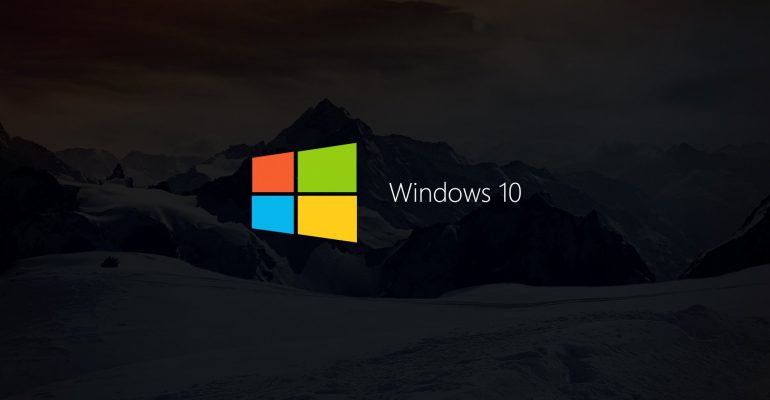 Если вы решили отправлять ваши действия в облако, вы можете продолжить работу там же, где вы закончили, на других устройствах. Кортана будет уведомлять вас об этих действиях, чтобы вы могли быстро продолжить их на этом устройстве и, если синхронизация включена, на других устройствах. Обратите внимание, что для работы с перекрестным устройством «Продолжить работу с того места» необходимо, чтобы в Кортана было включено разрешение на просмотр Кортана. Для этого откройте Кортана в поле поиска на панели задач, а затем выберите Параметры > Кортана > разрешения > Управление сведениями, которые Кортана может получить доступ с этого устройства > Историябраузера .
Если вы решили отправлять ваши действия в облако, вы можете продолжить работу там же, где вы закончили, на других устройствах. Кортана будет уведомлять вас об этих действиях, чтобы вы могли быстро продолжить их на этом устройстве и, если синхронизация включена, на других устройствах. Обратите внимание, что для работы с перекрестным устройством «Продолжить работу с того места» необходимо, чтобы в Кортана было включено разрешение на просмотр Кортана. Для этого откройте Кортана в поле поиска на панели задач, а затем выберите Параметры > Кортана > разрешения > Управление сведениями, которые Кортана может получить доступ с этого устройства > Историябраузера .
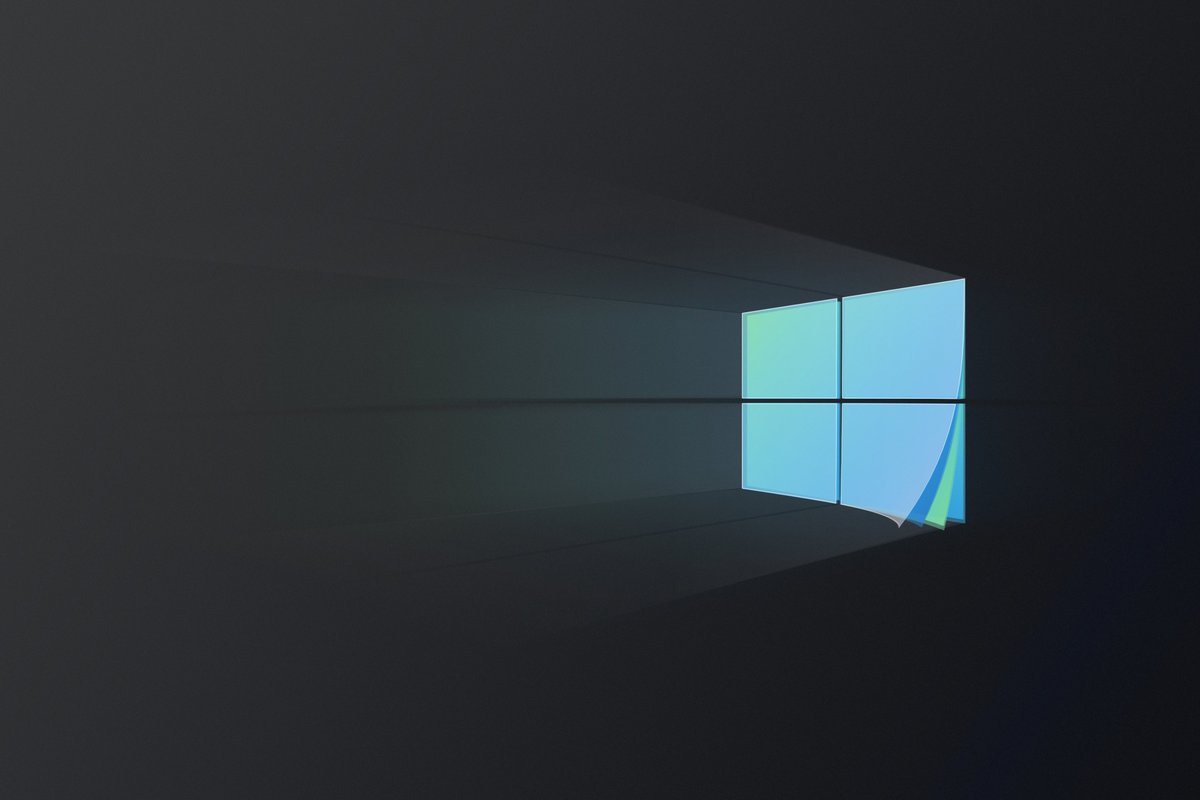

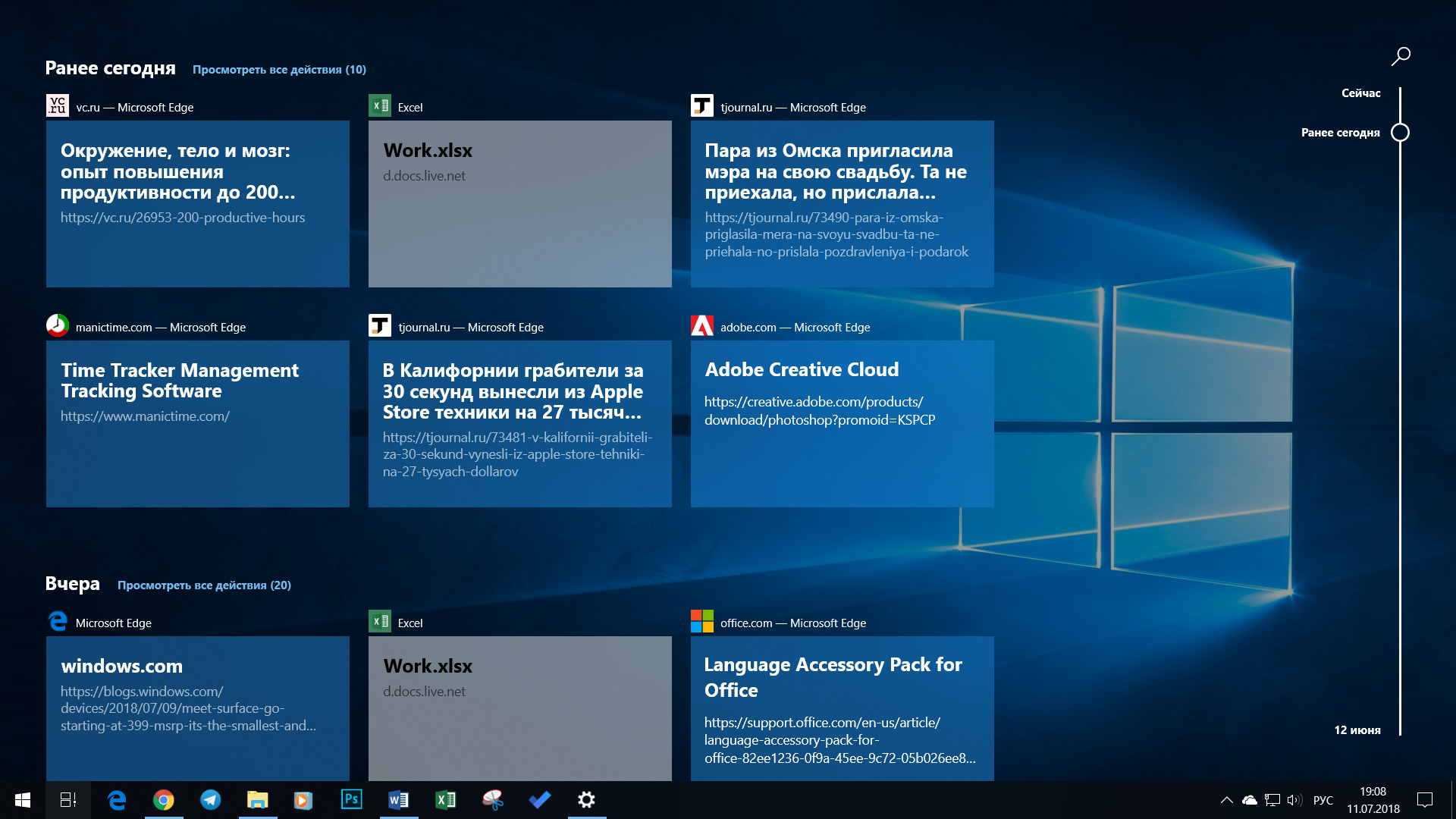


Ваш комментарий будет первым